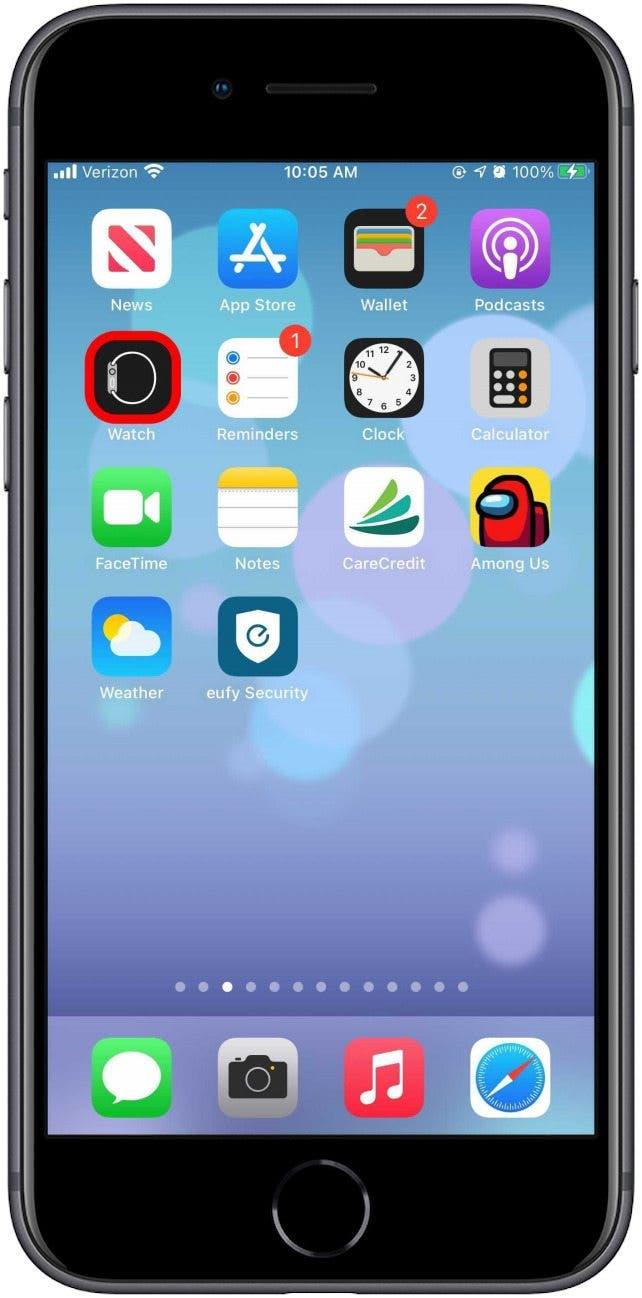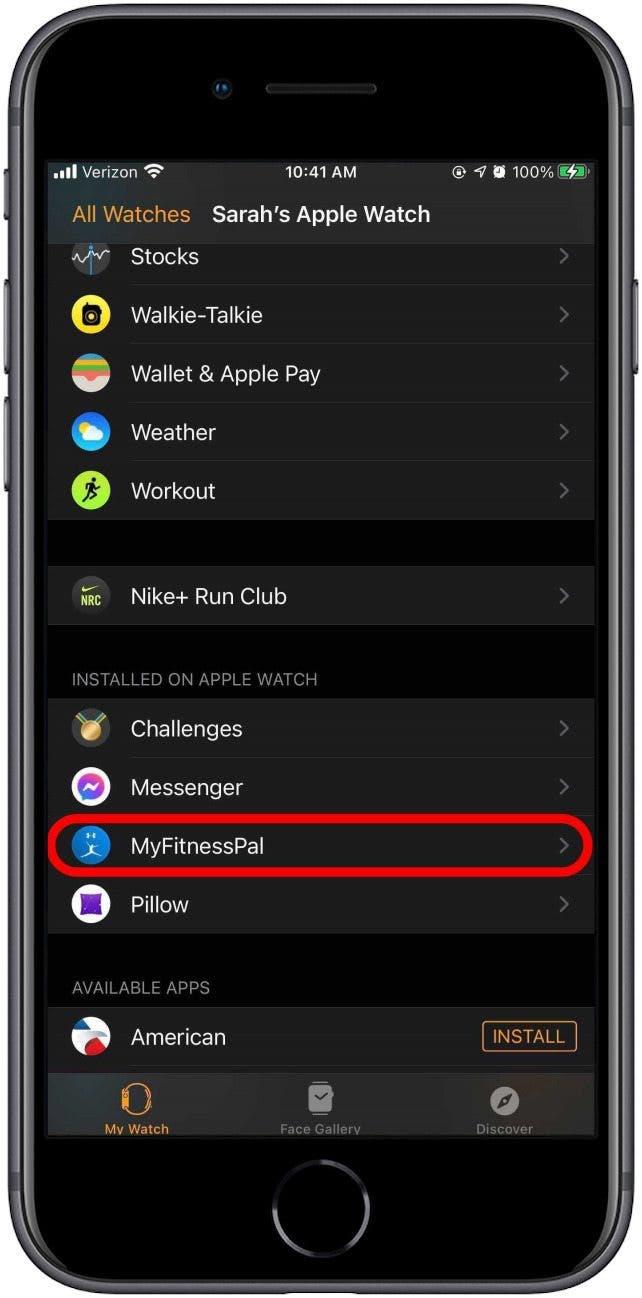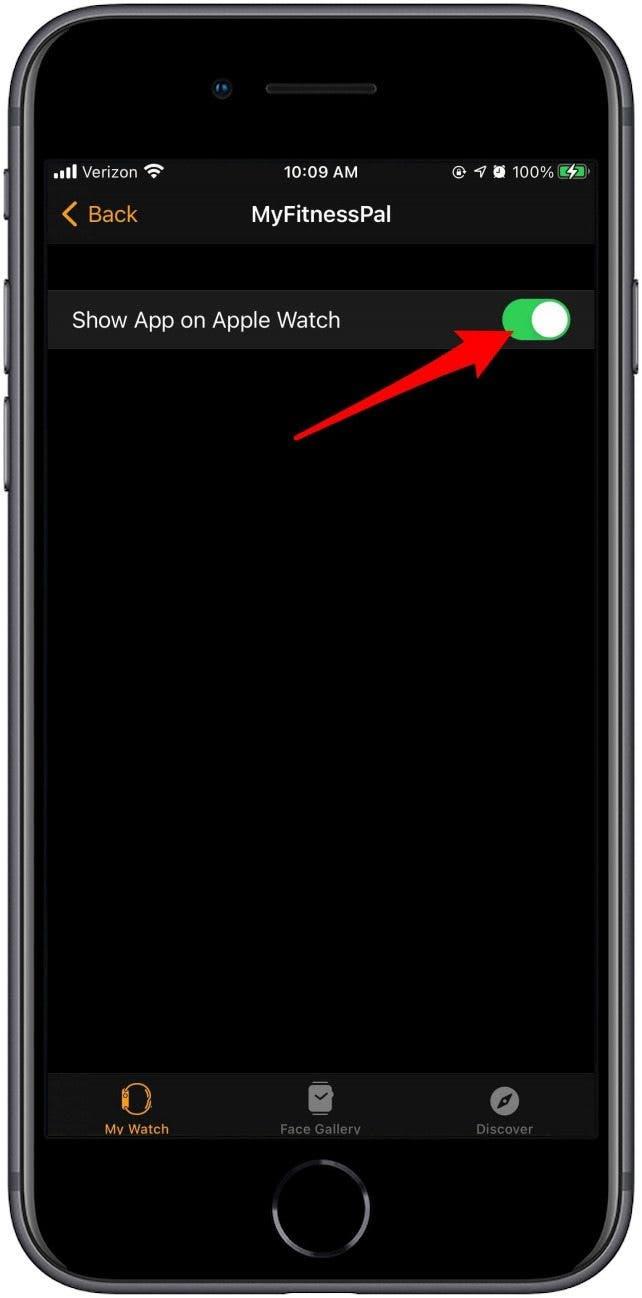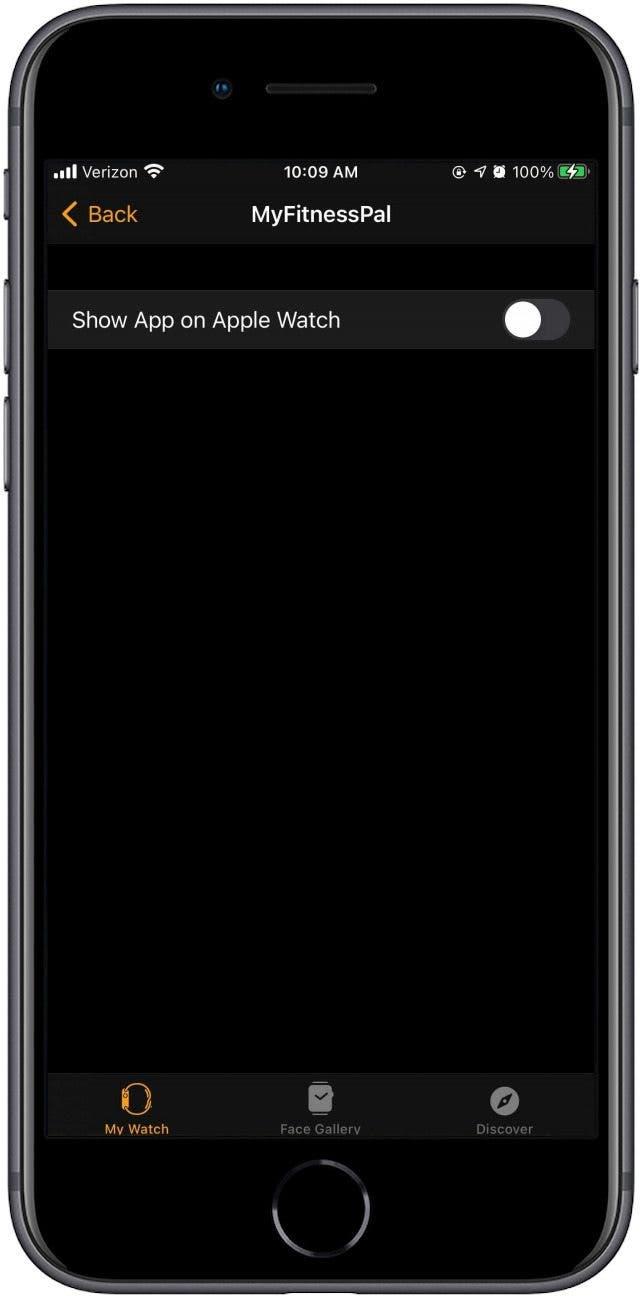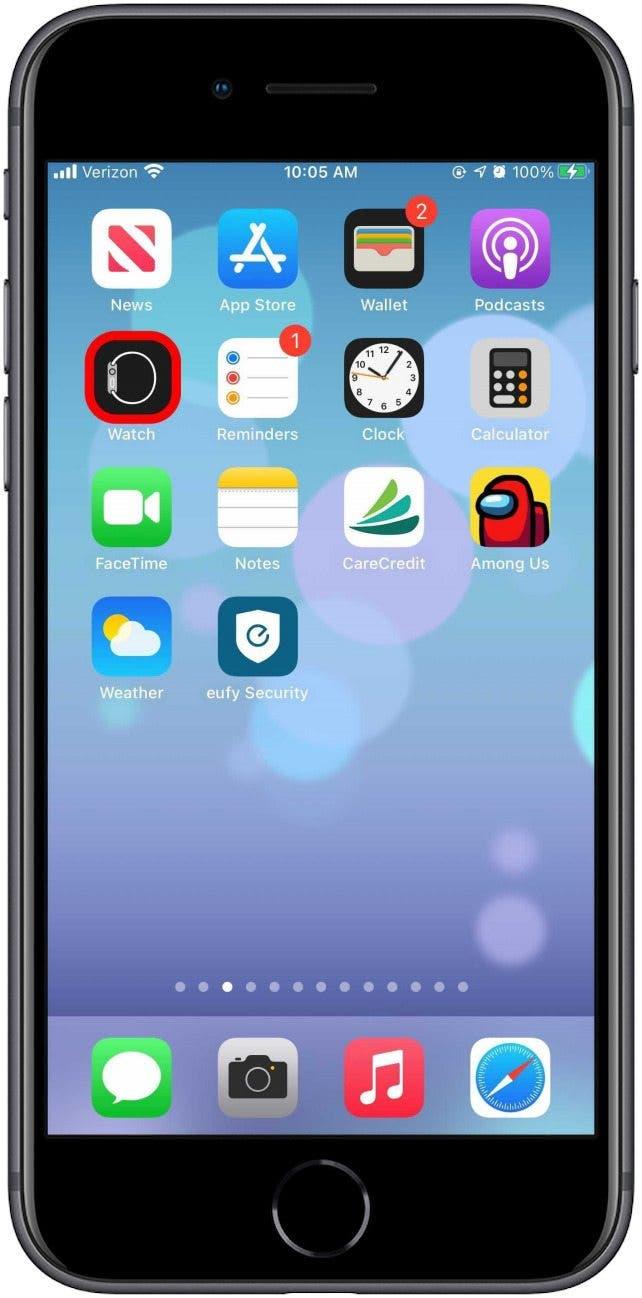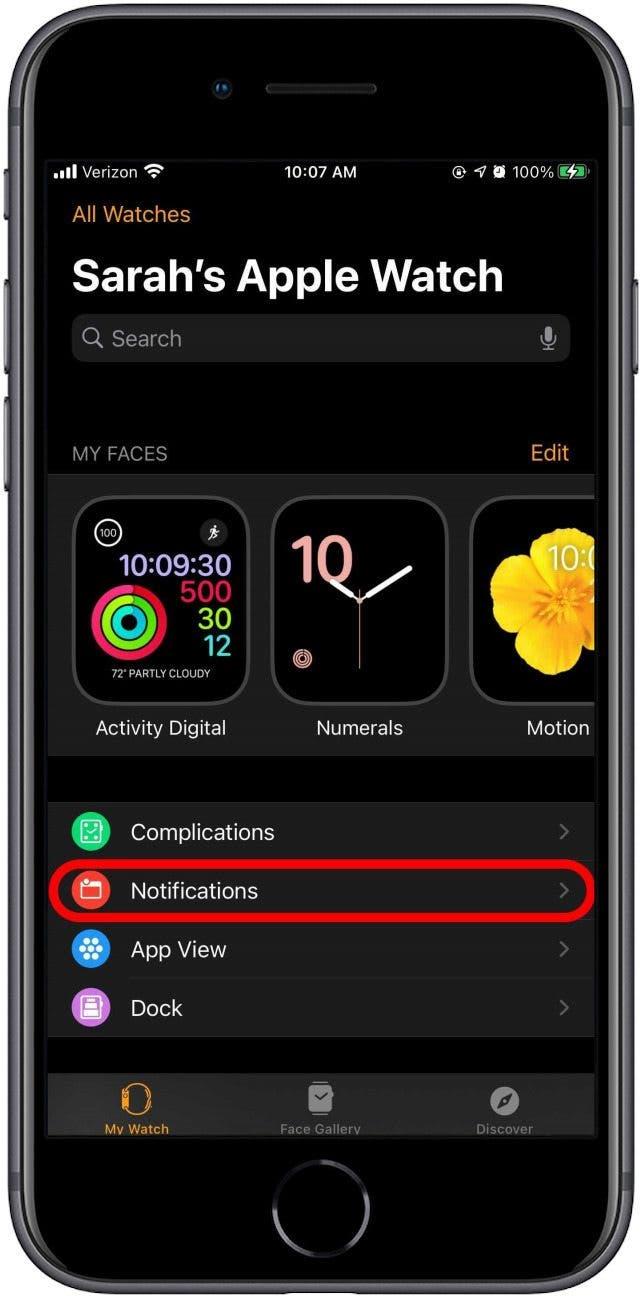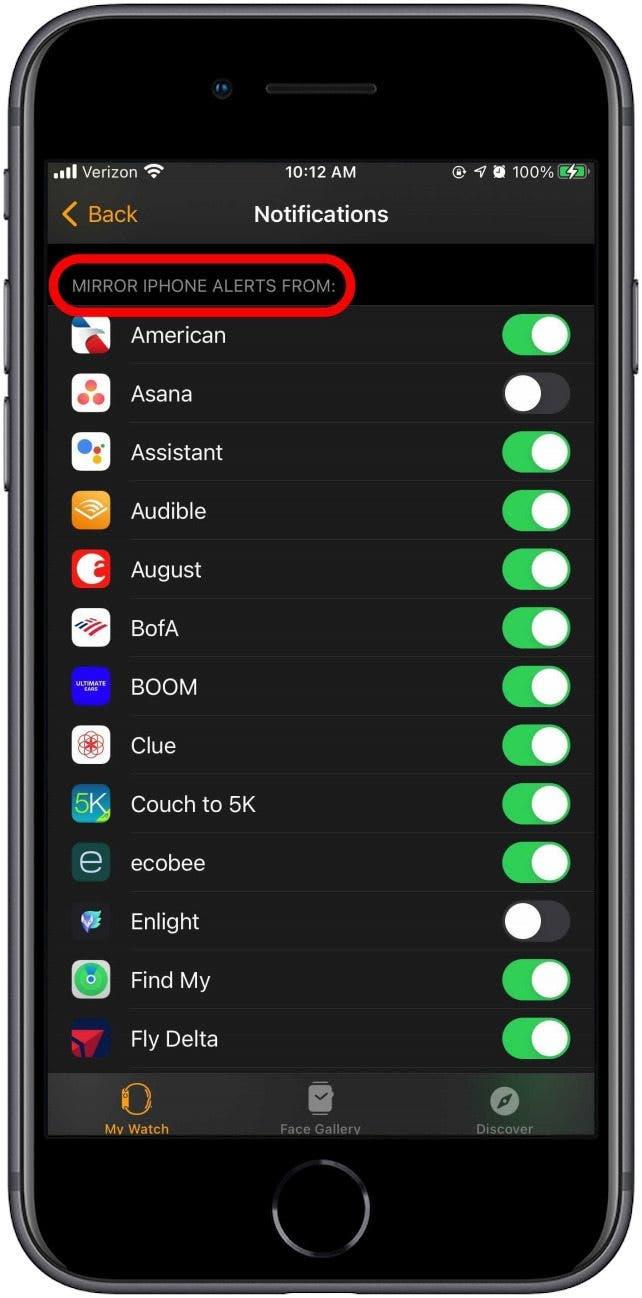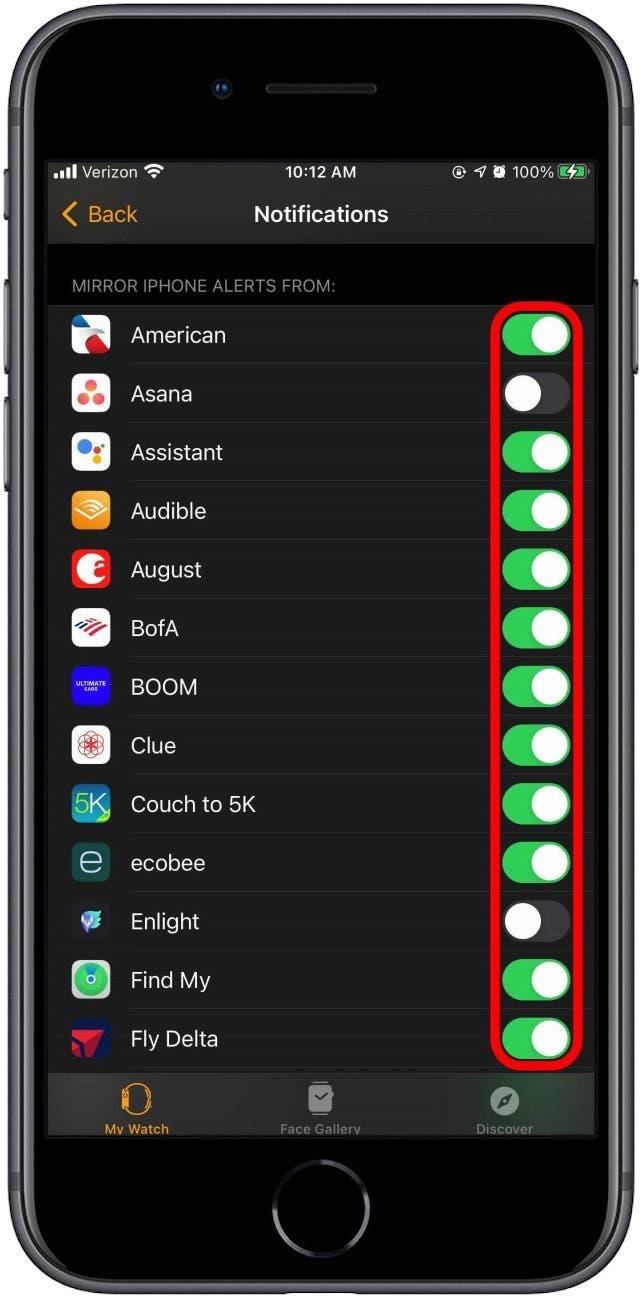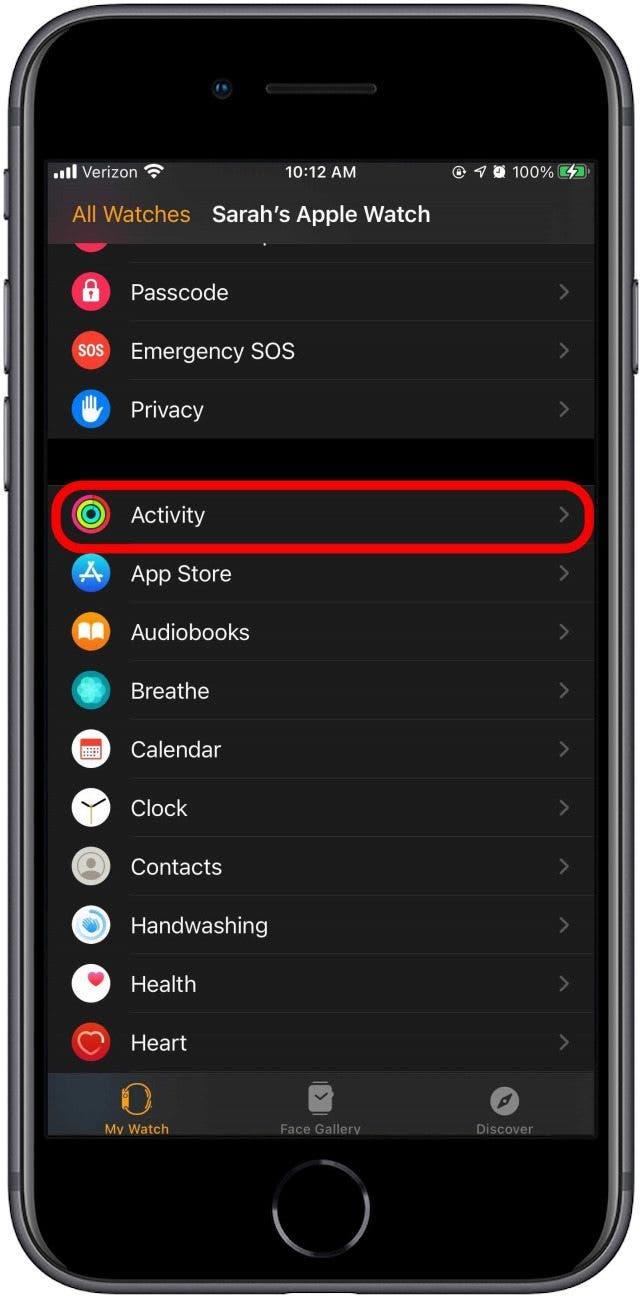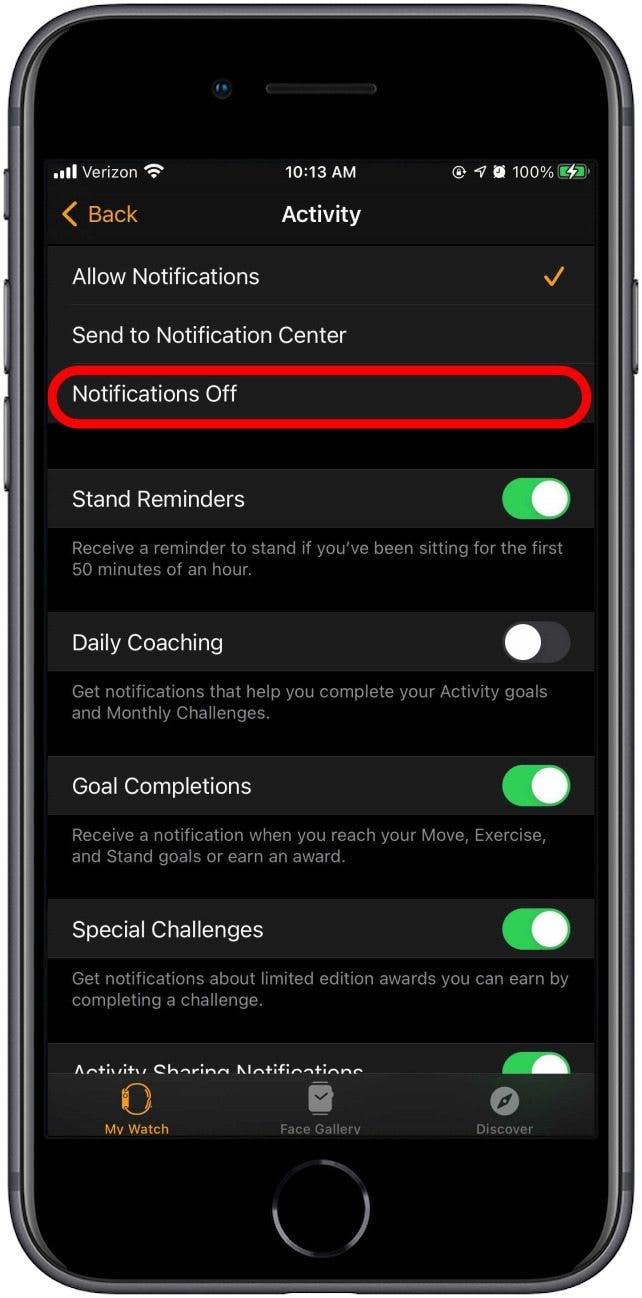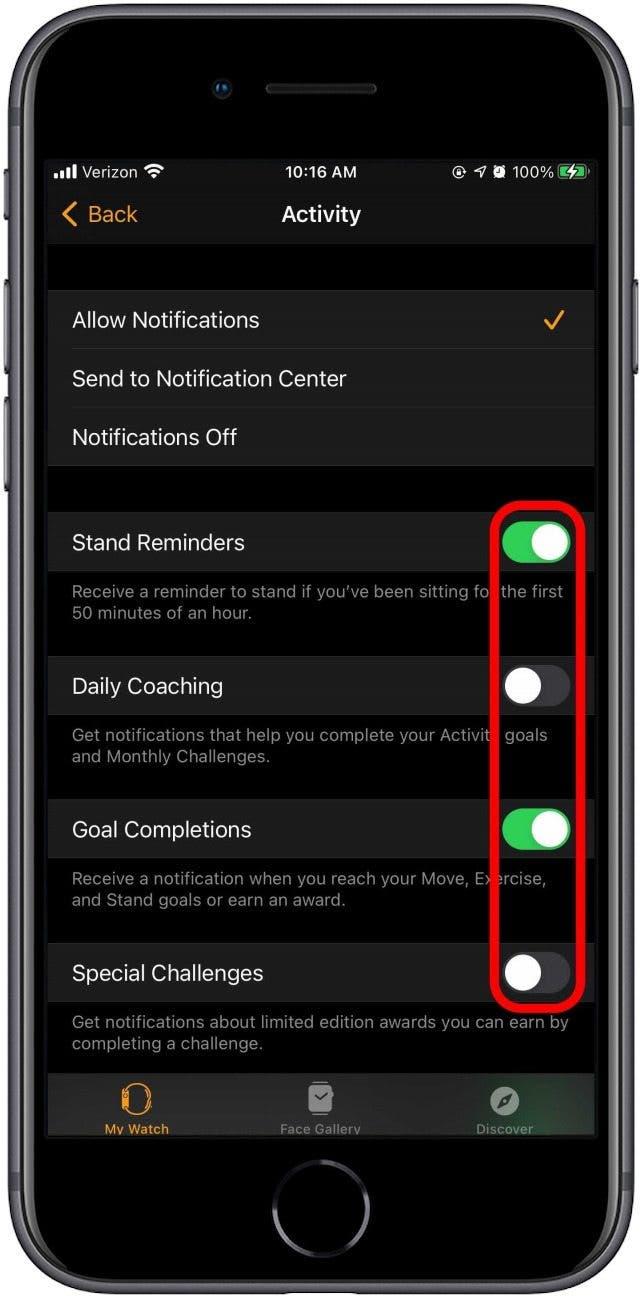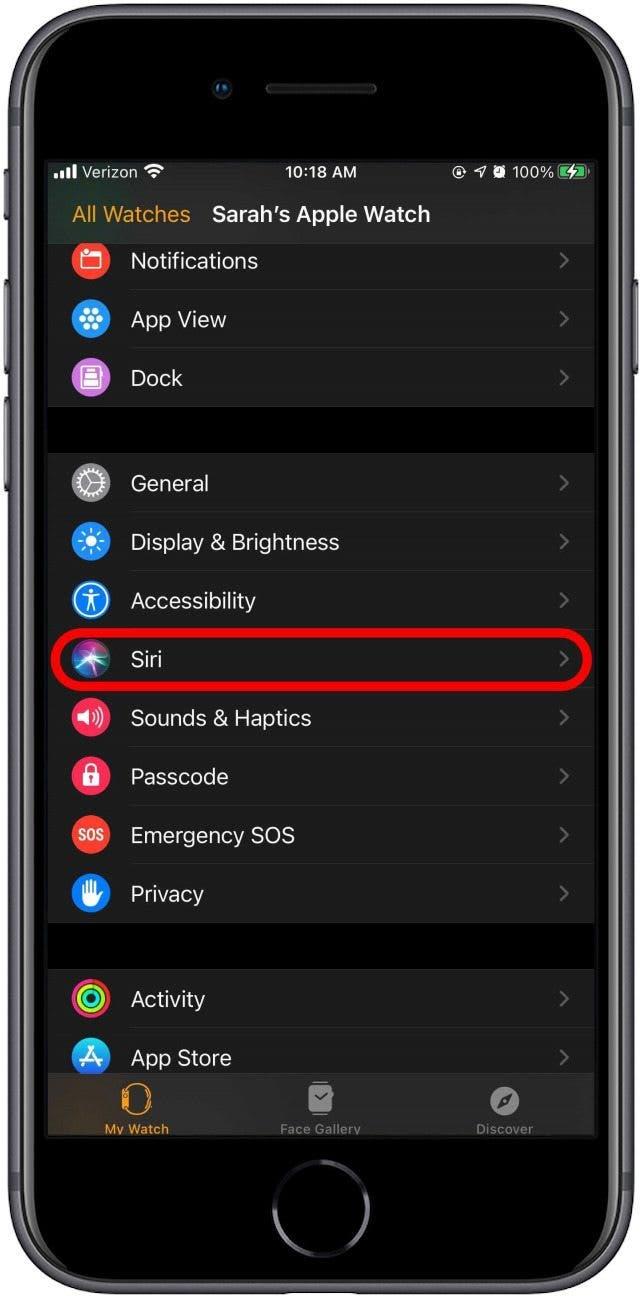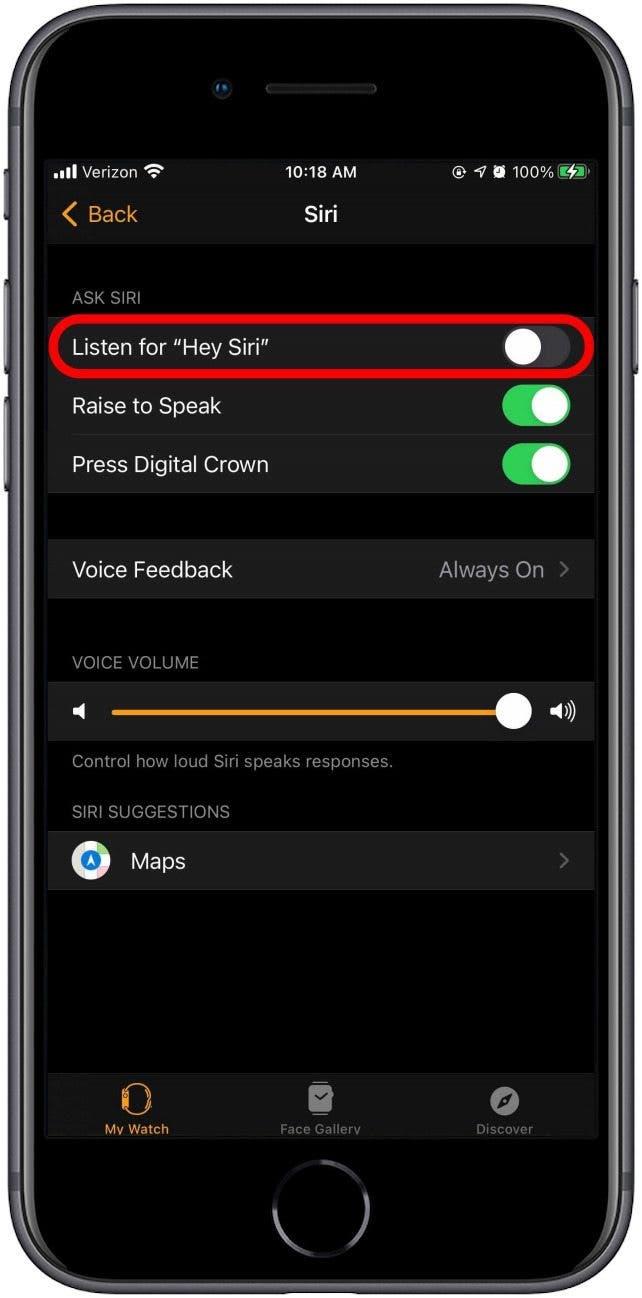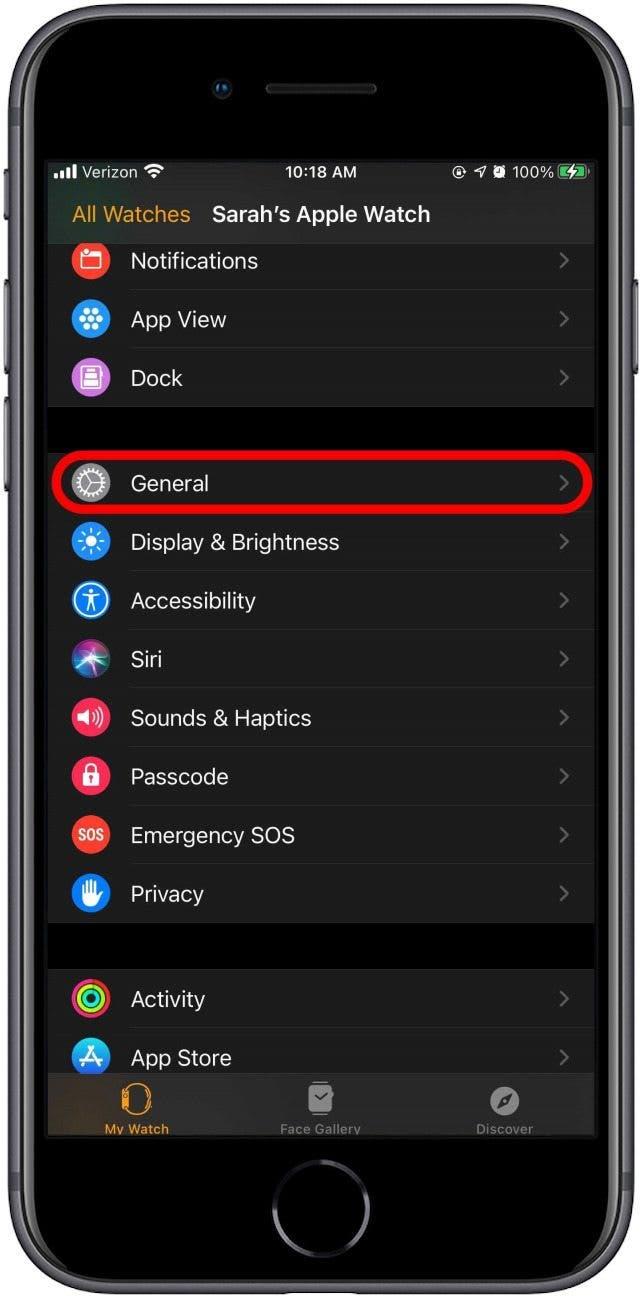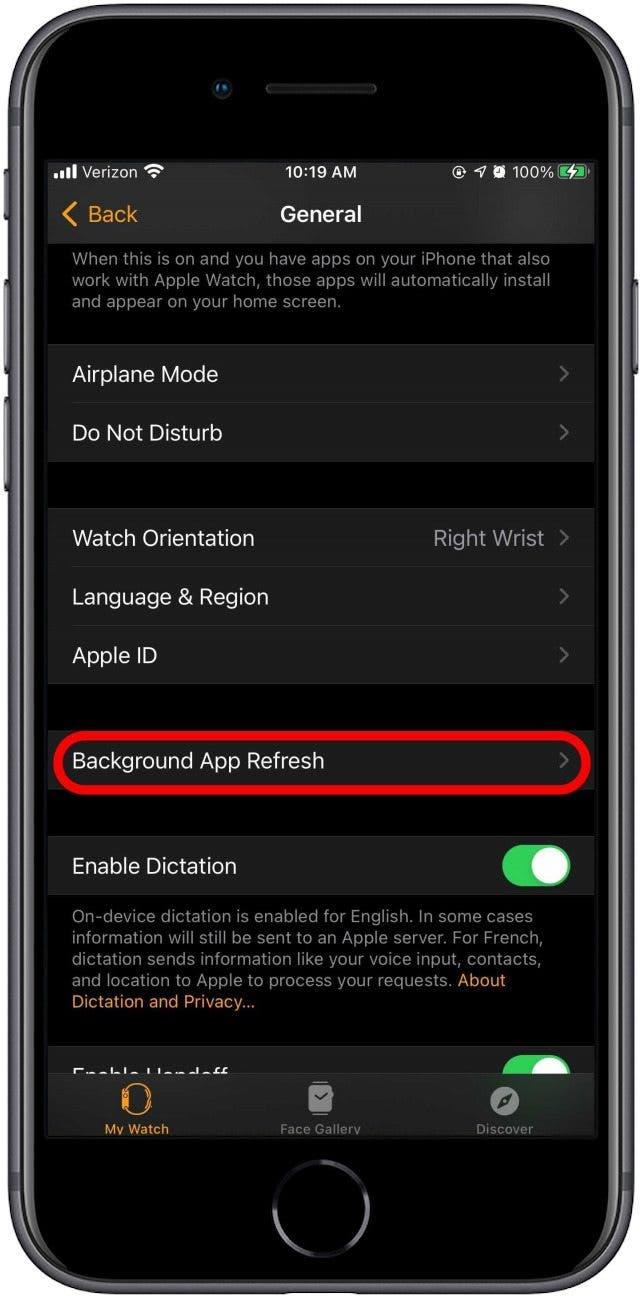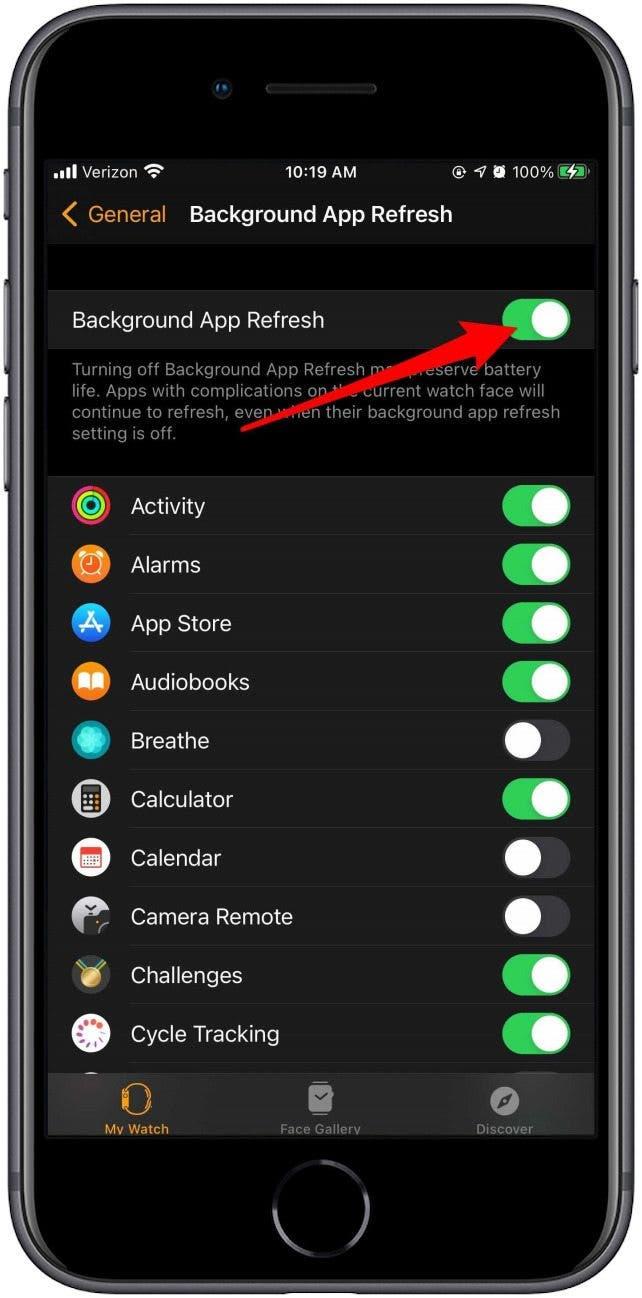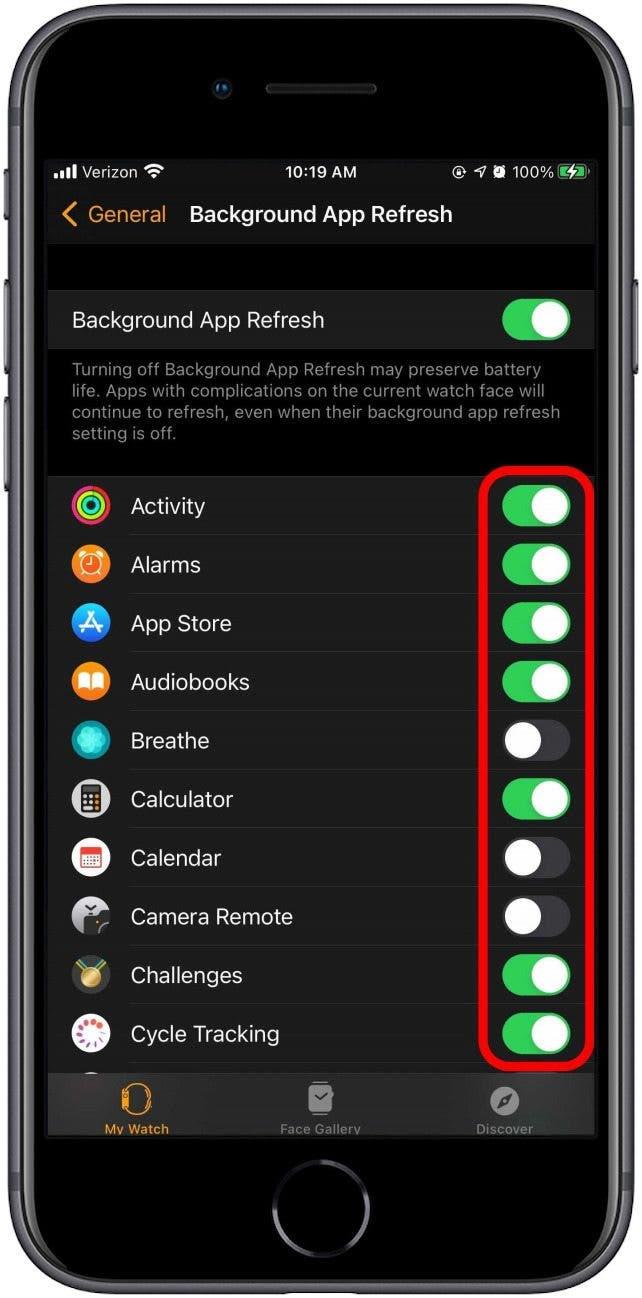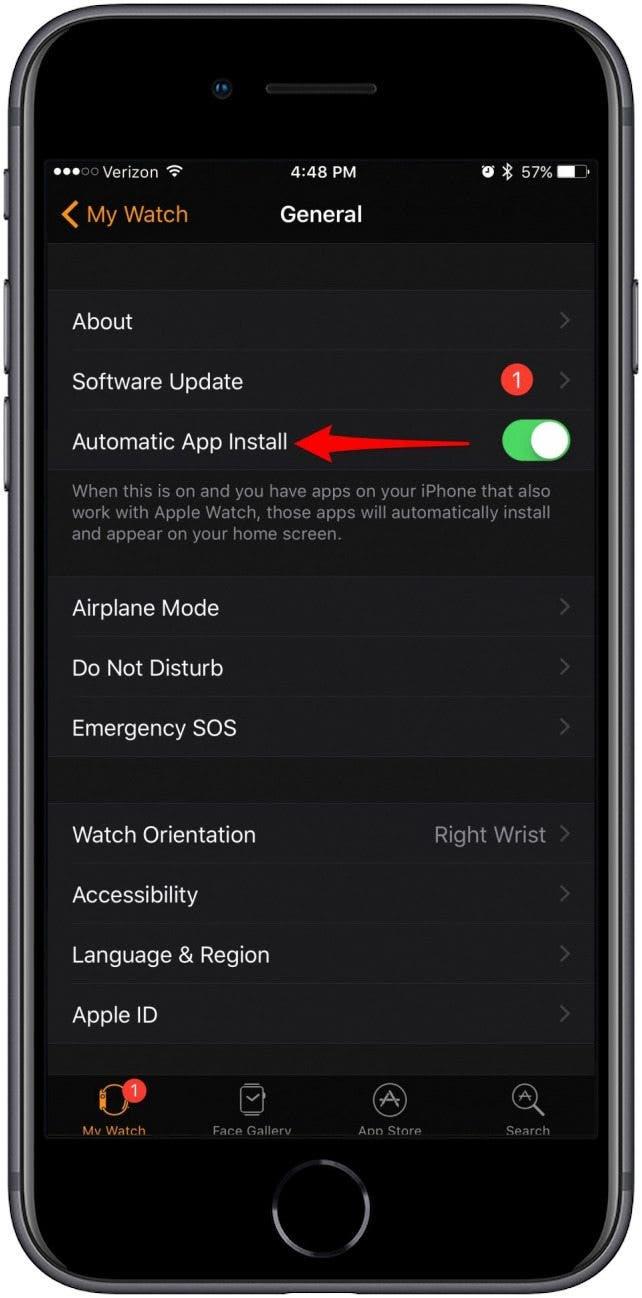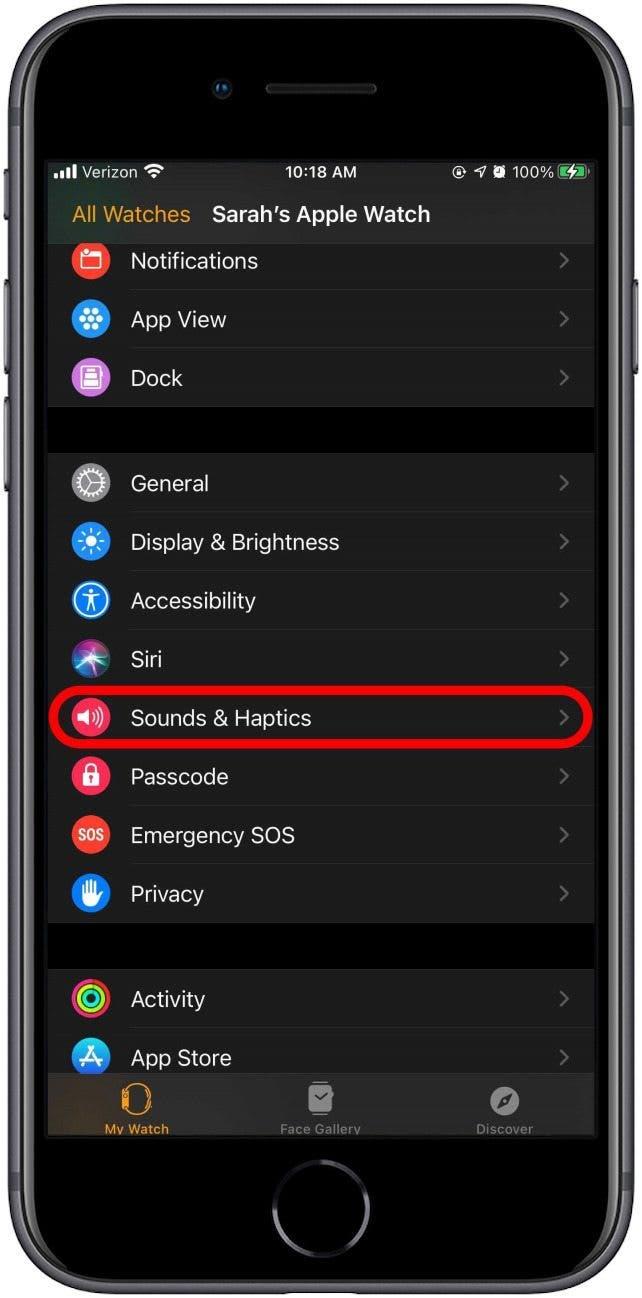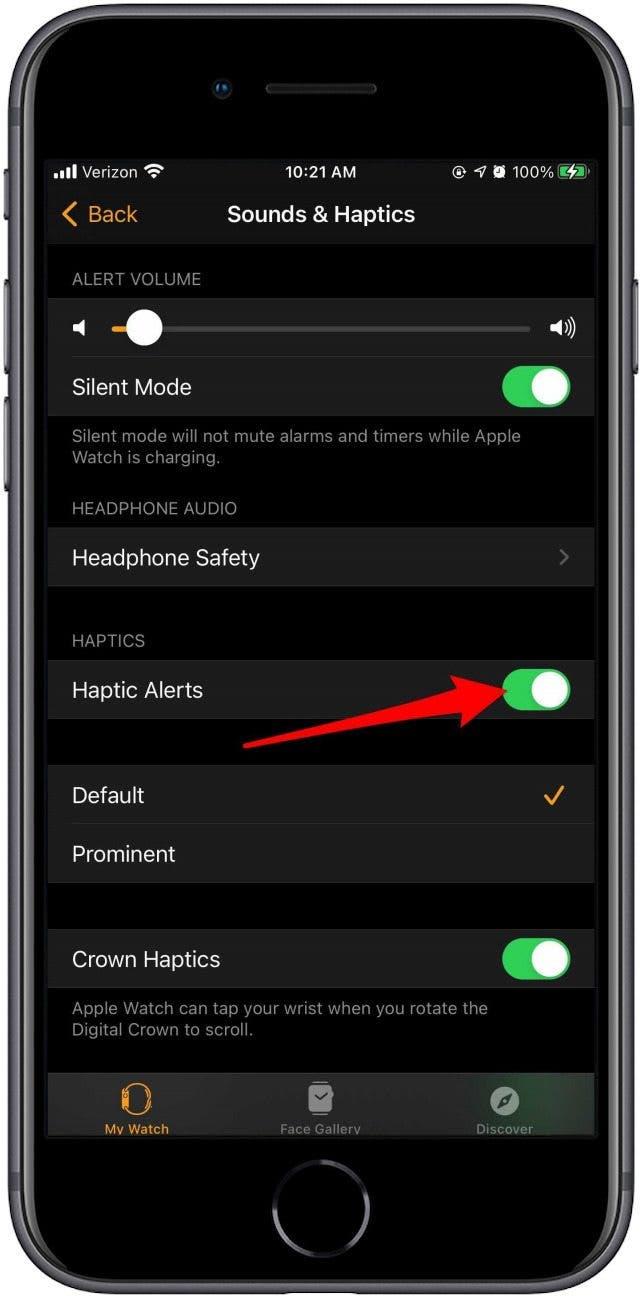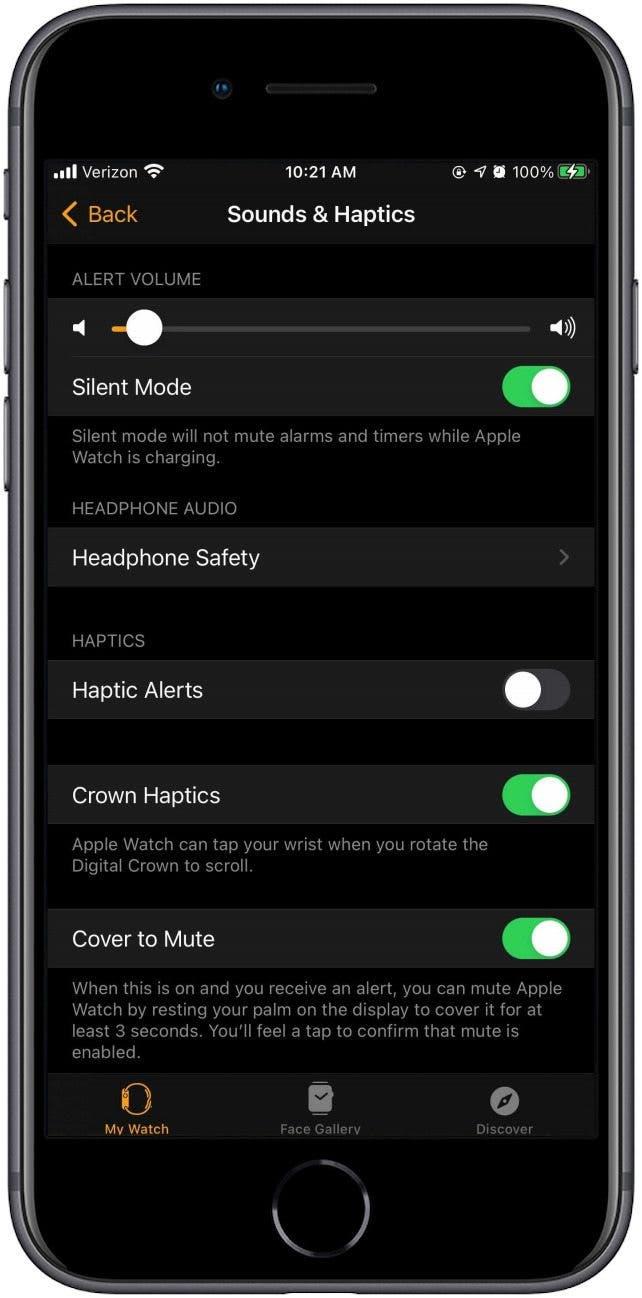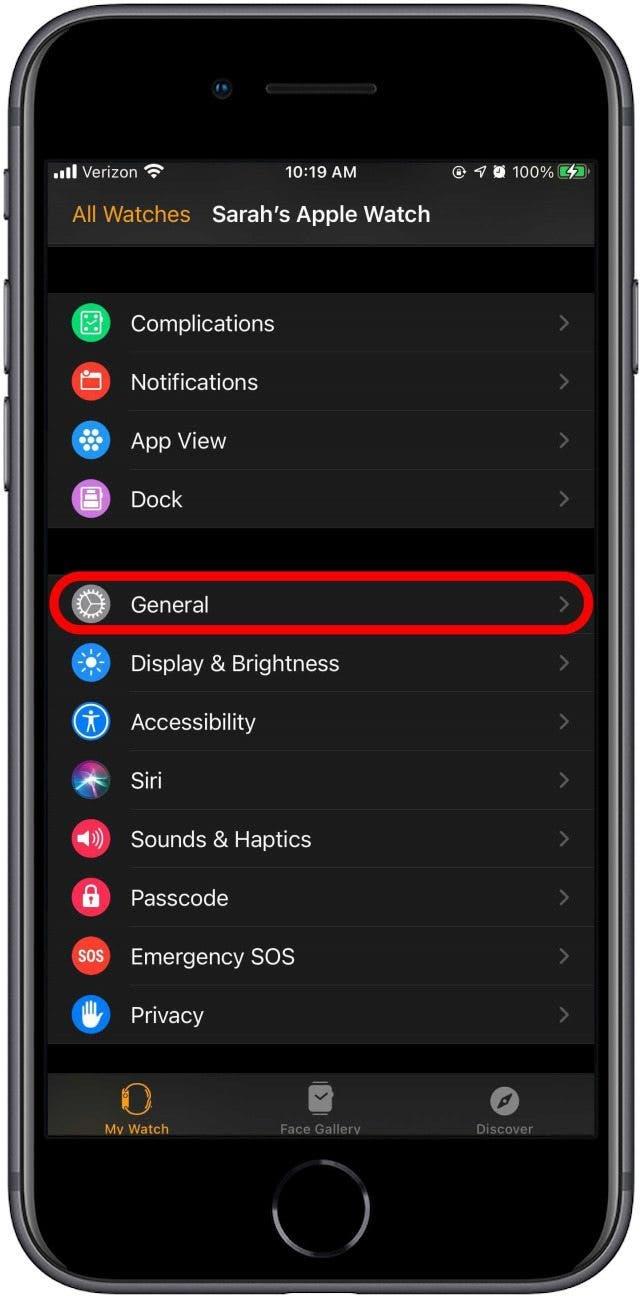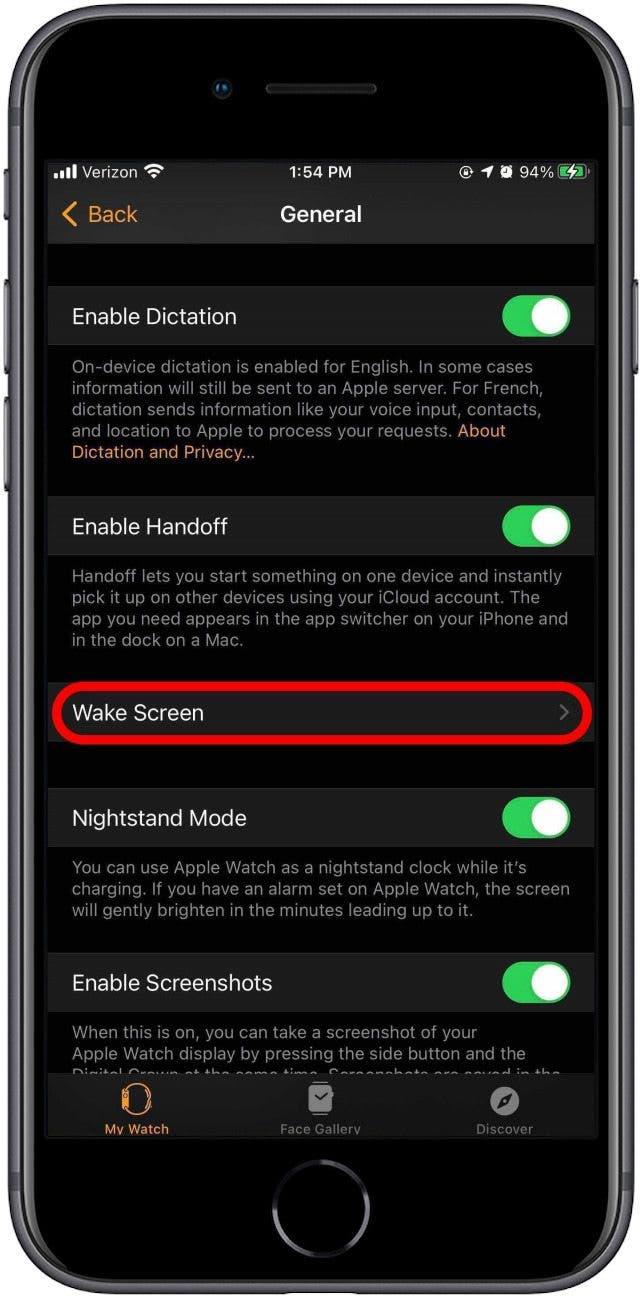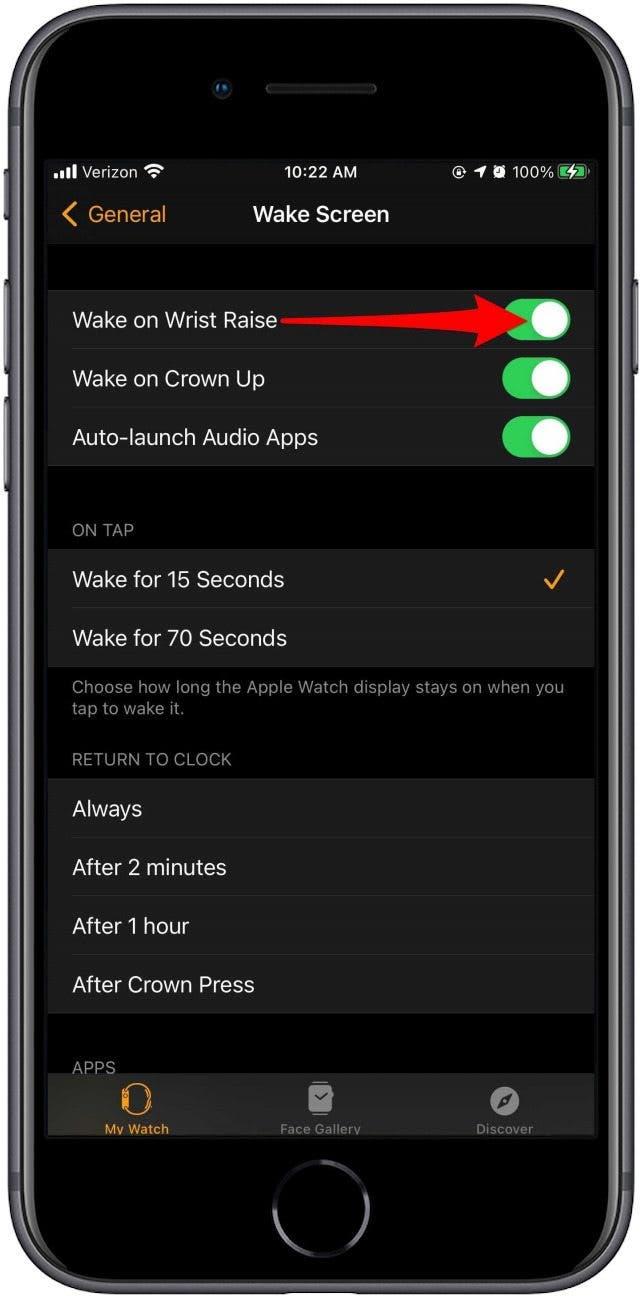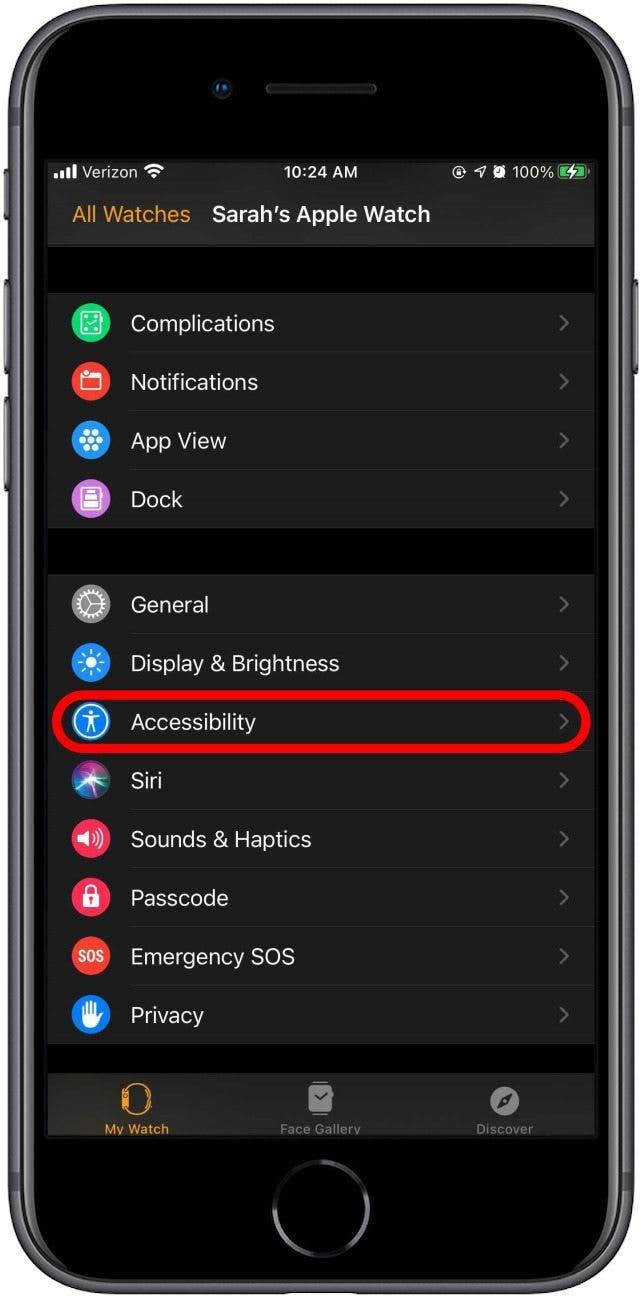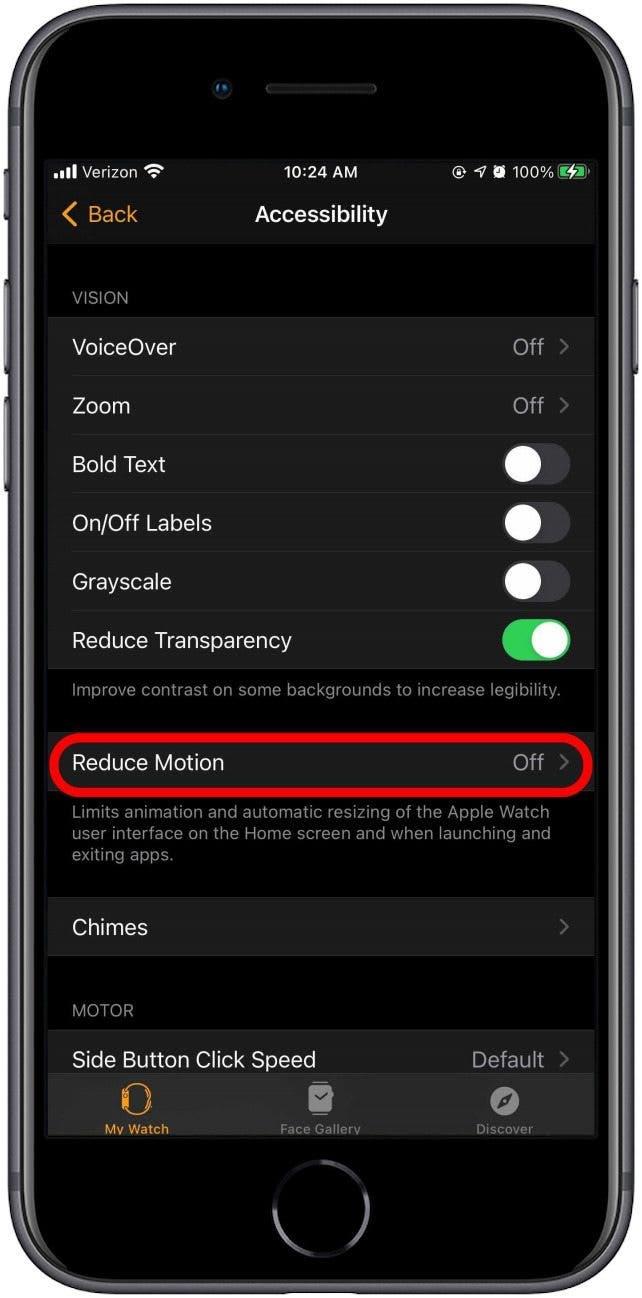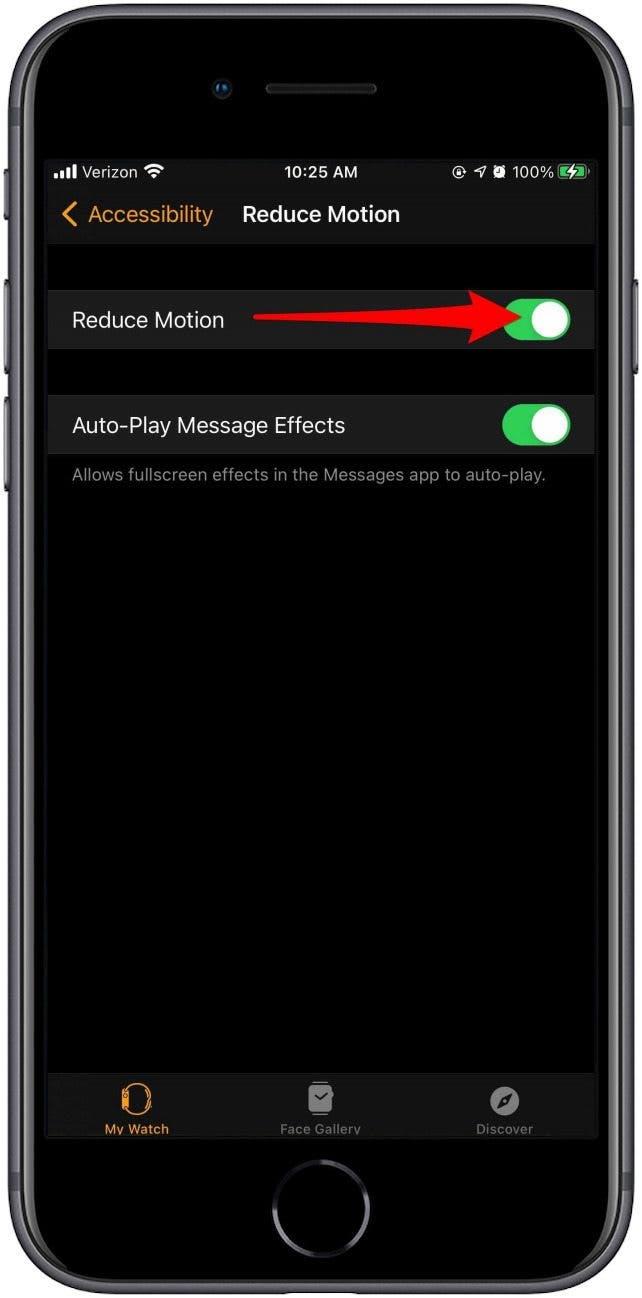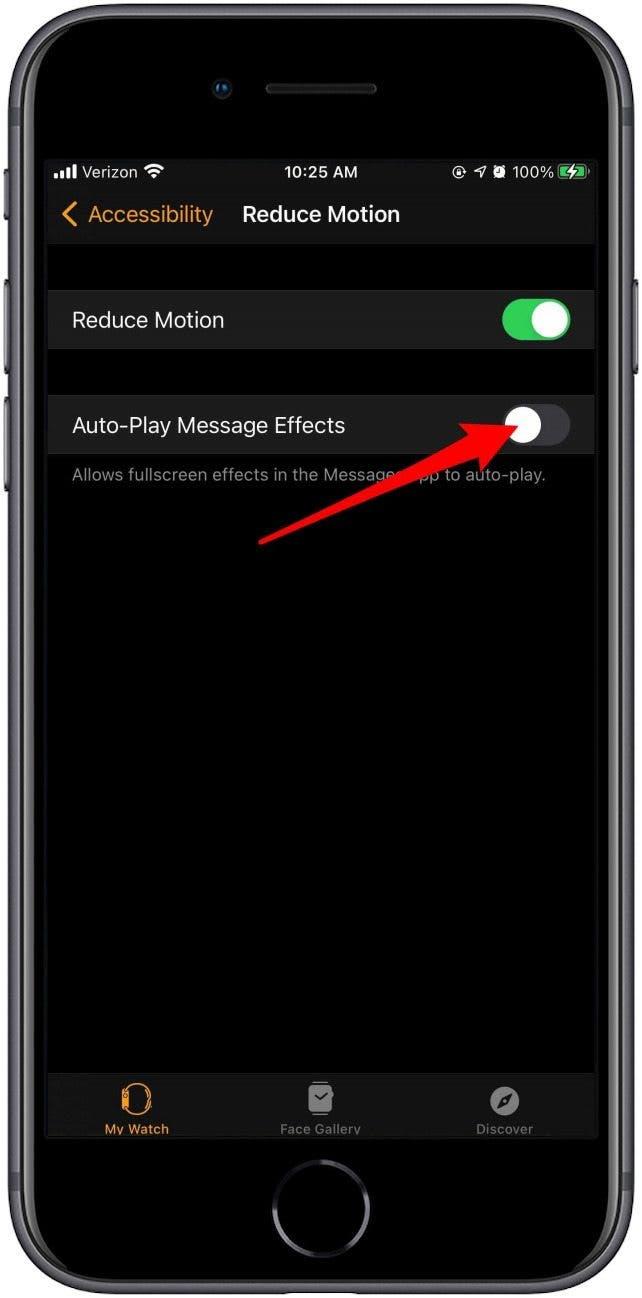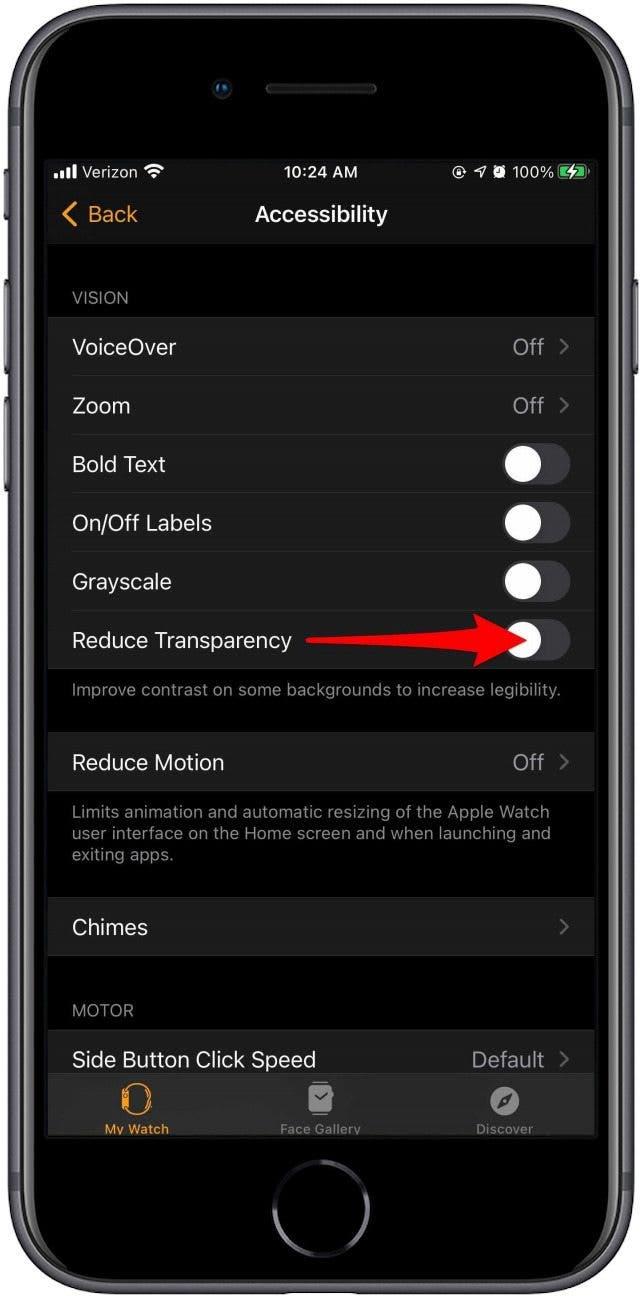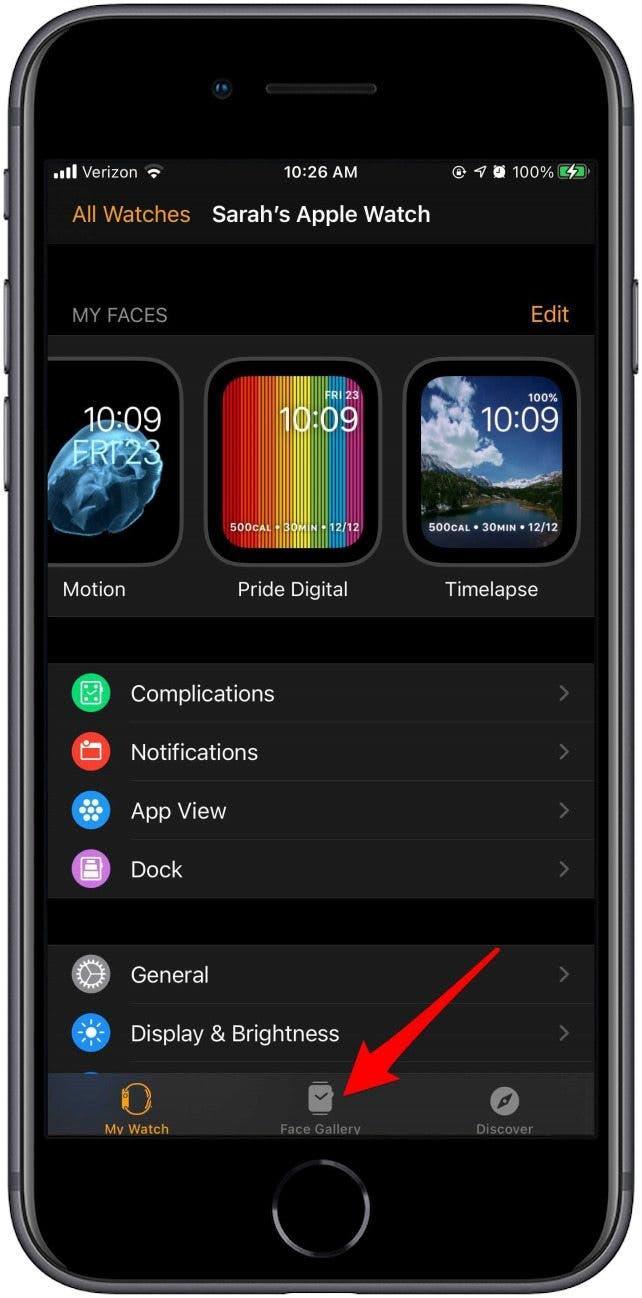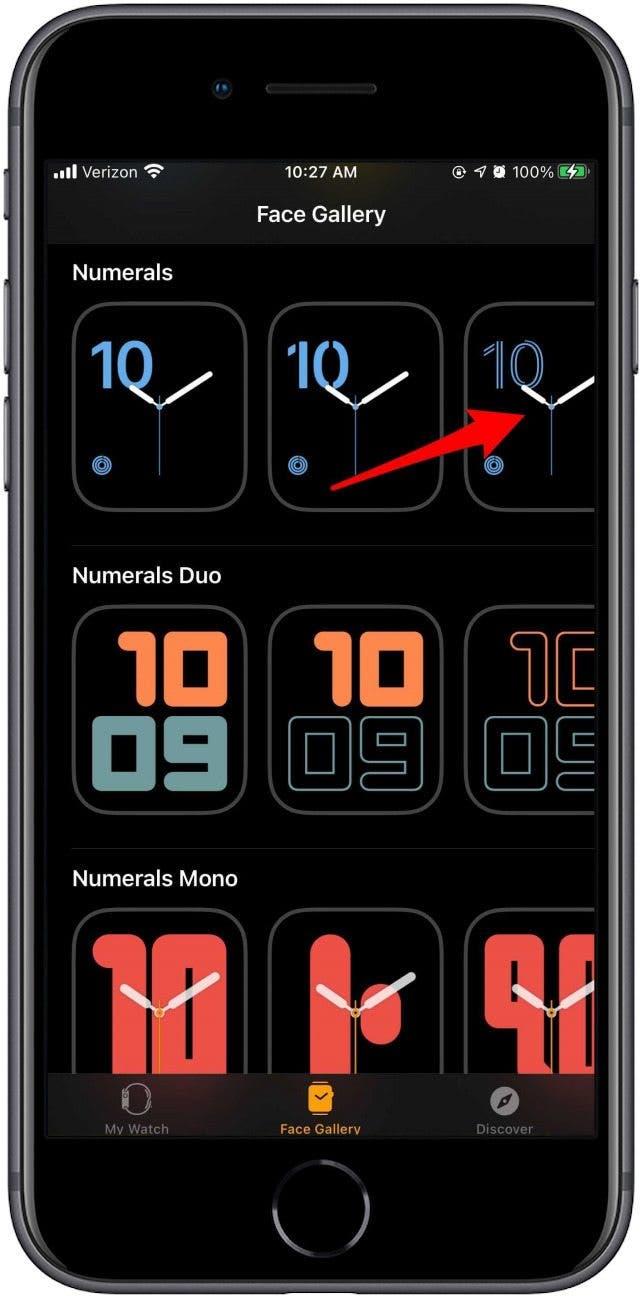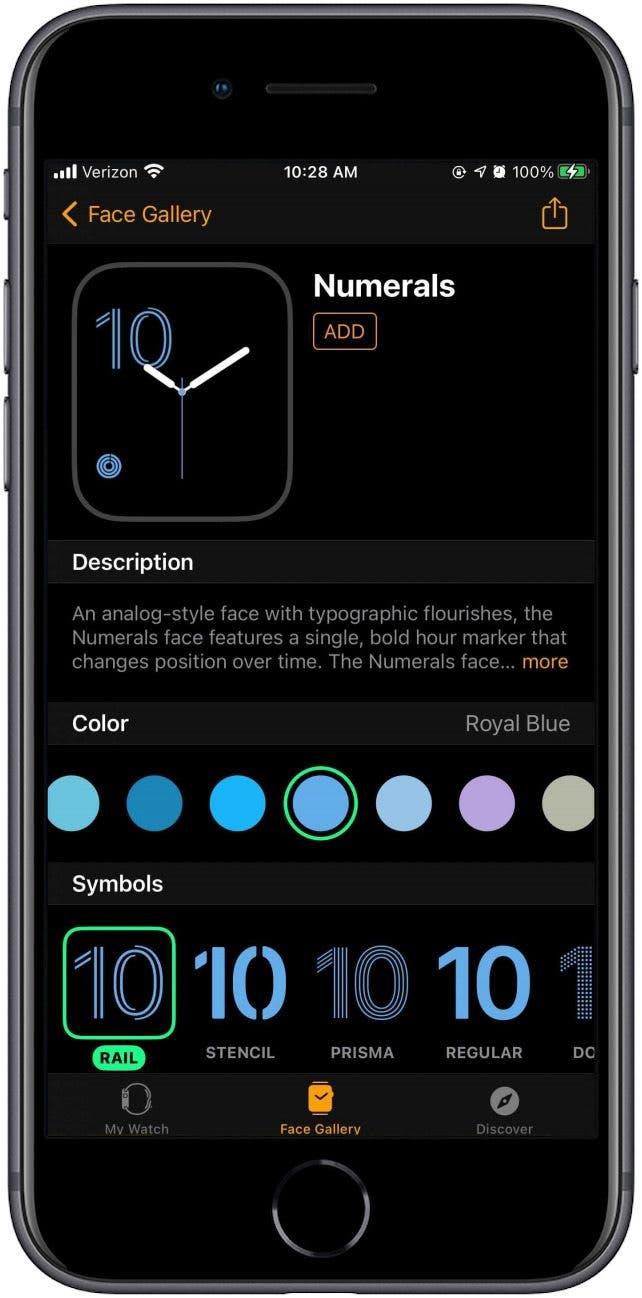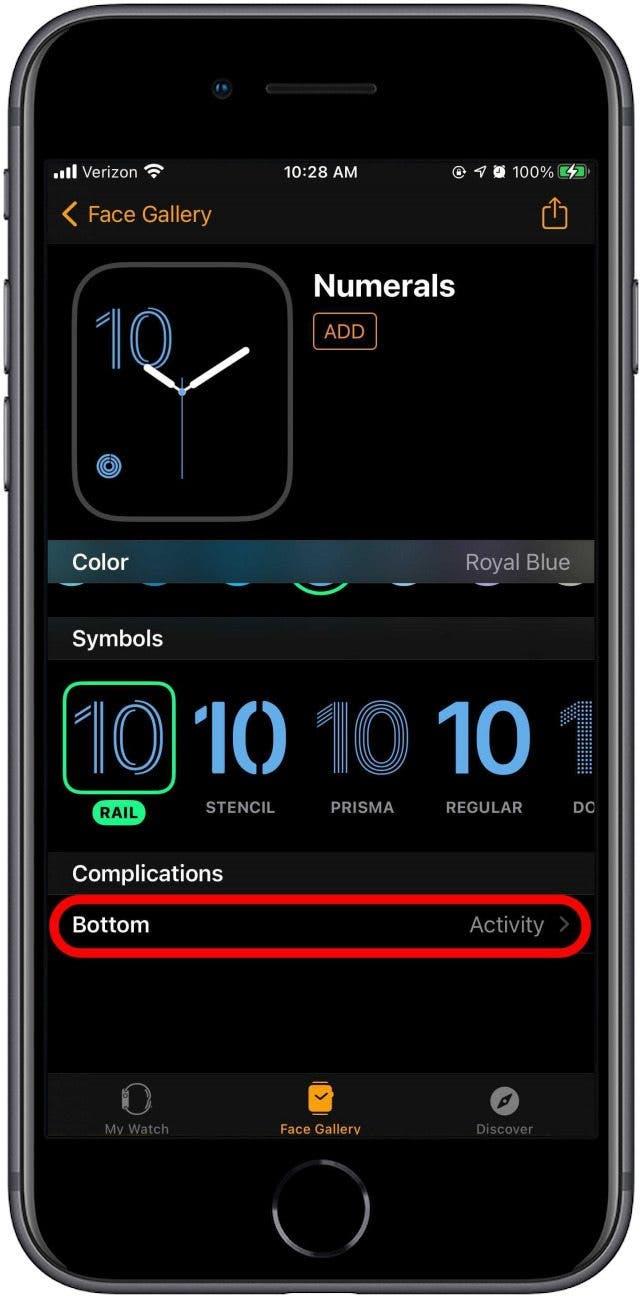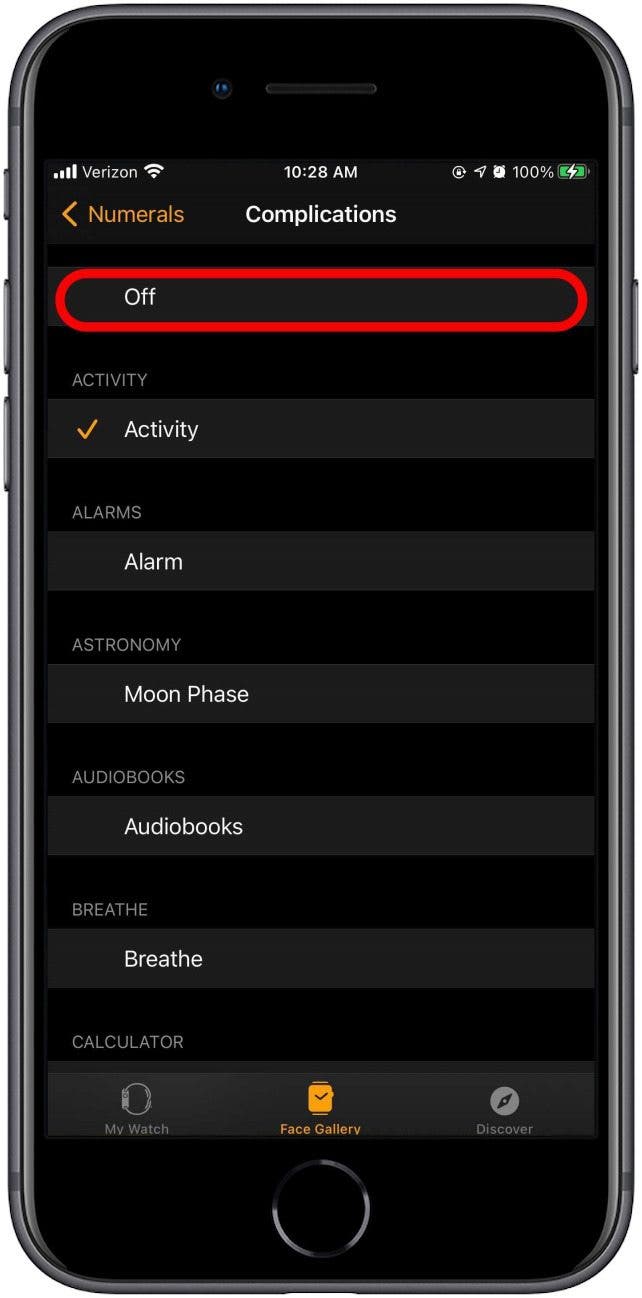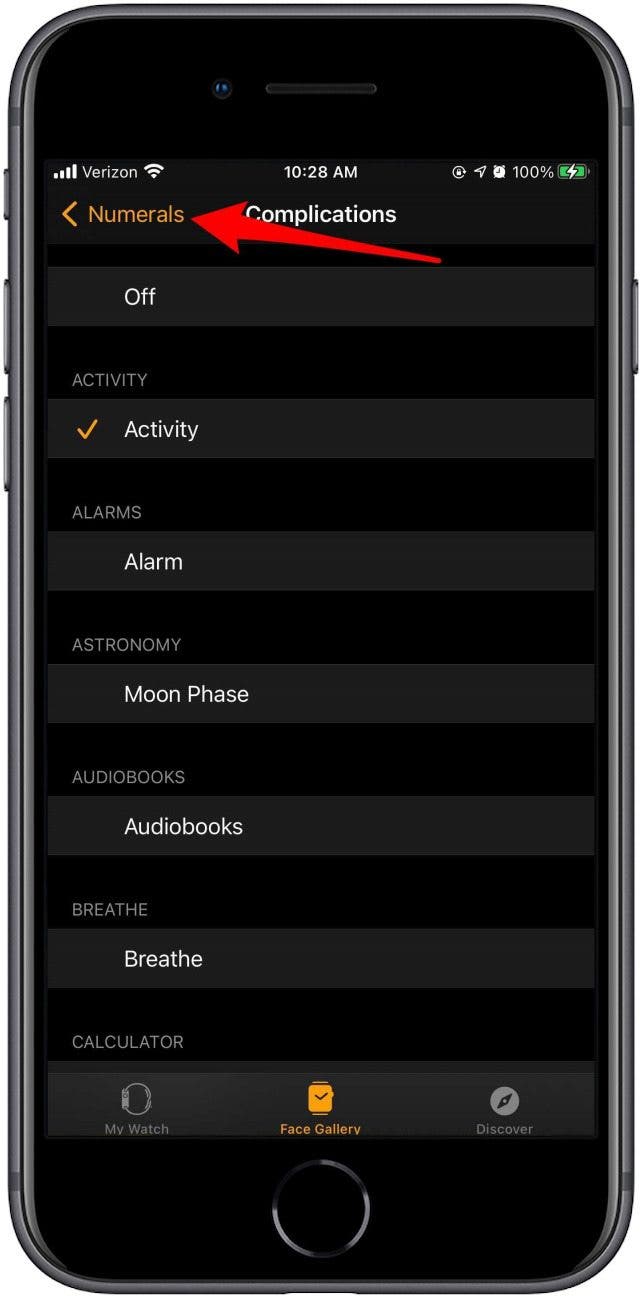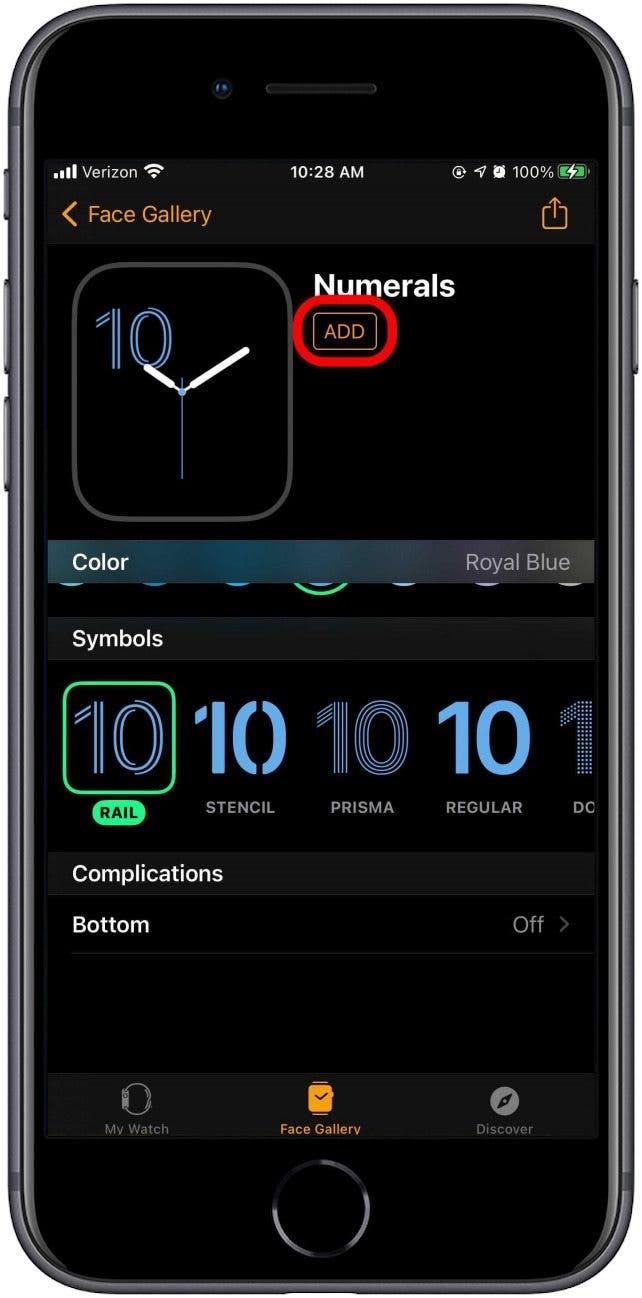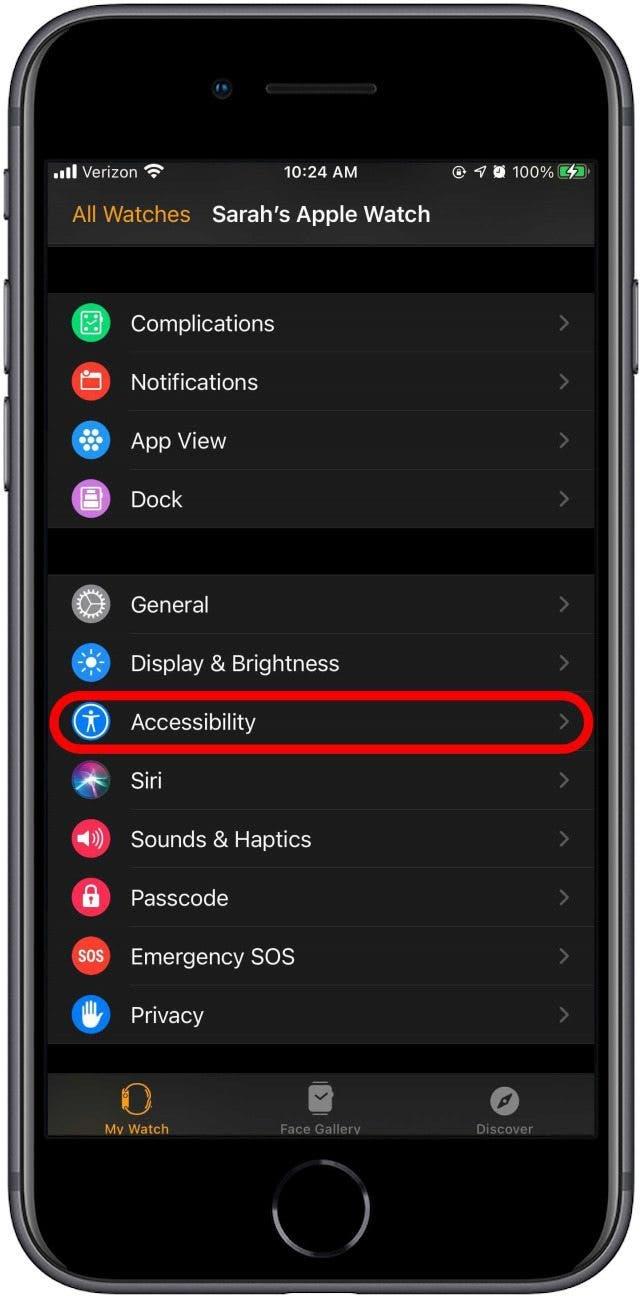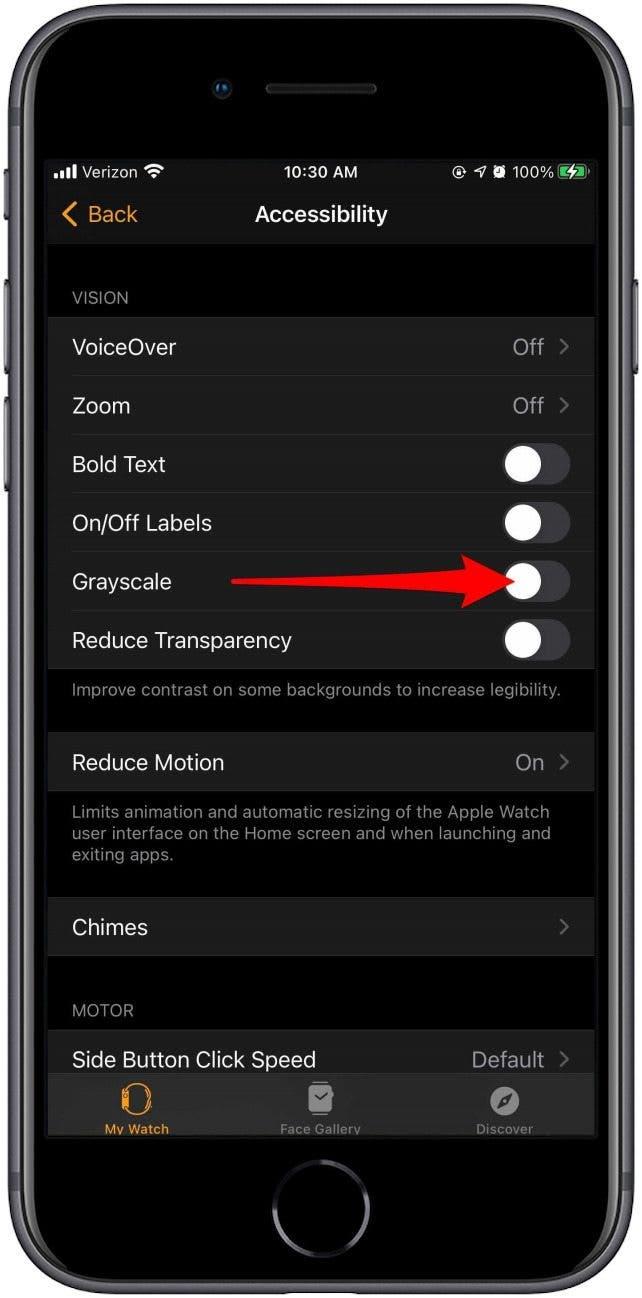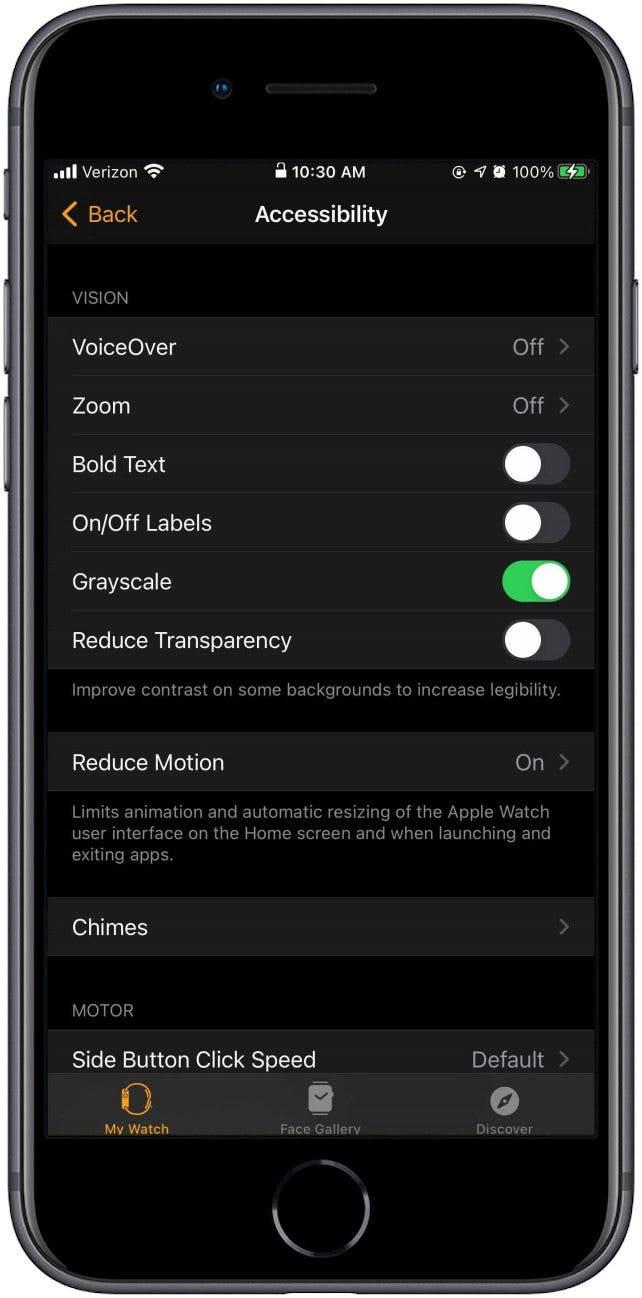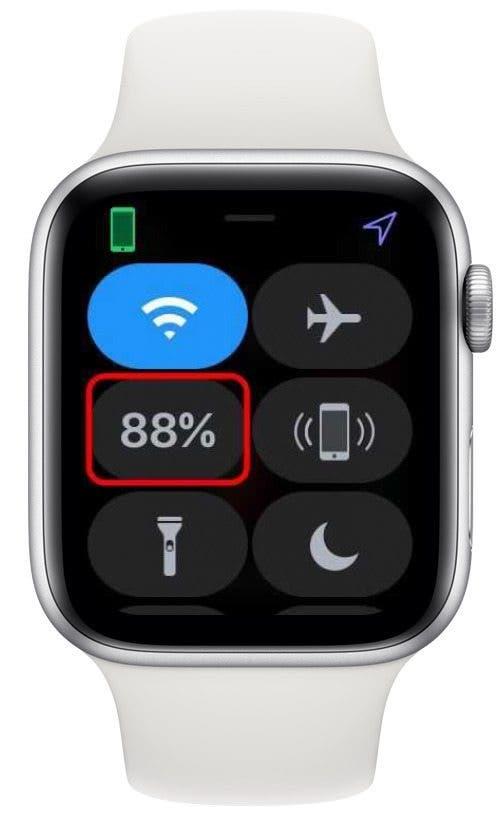لقد اشتكى المستخدمون من عمر بطارية Apple Watch منذ إصداره الأولي ، ولم تكن هذه الشكاوى غير مبررة. على سبيل المثال ، قامت شركة Apple Watch 7 الجديدة ، بتقييم العمر المتوقع للبطارية المتوقعة مثل Apple Watch 6 و Apple Watch 3 ، ولا يمكن لأي منها أن يذهب أكثر من يوم واحد دون أن يتم شحنه. على الرغم من أننا أحببنا أن نرى بعض التحسينات على عمر البطارية مع إصدار Apple Watch 7 ، إلا أننا على الأقل متحمسون لوجود طرق لتحسين عمر البطارية على Apple Watch ، ومعظم التحسينات لن تكون تسبب الكثير من الاضطراب لاستخدامك اليومي للأداة. لقد قمنا بتجميع مجموعة من النصائح لأولئك الذين يرغبون في تحسين عمر بطارية Apple Watch ، وقد قمنا أيضًا بتضمين إرشادات حول كيفية شحن Apple Watch بشكل صحيح للحفاظ على عمر البطارية على المدى الطويل.
ماذا يوجد في هذه المقالة:
- كم من الوقت تستمر بطارية Apple Watch؟
- كيف تجعل بطارية Apple Watch تدوم لفترة أطول
- إزالة التطبيقات غير المستخدمة
- تقليل إخطارات iPhone المرآة
- قم بإيقاف تشغيل تذكيرات نشاط Apple Watch
- تعطيل “يا سيري” على ساعة Apple الخاصة بك
- قم بإيقاف تشغيل تحديث تطبيق الخلفية
- قم بإيقاف تشغيل التنزيلات التلقائية
- قم بإيقاف تشغيل التنبيهات الخارقة
- أوقف إيقاظ رفع الرسغ
- تقليل الشفافية والحركة
- استخدم وجه ساعة بسيطة
- تشغيل رمادي
- الملاذ الأخير: استخدم Apple Watch Power Reserve
- أفضل طريقة لشحن ساعة Apple للحفاظ على عمر البطارية
كم من الوقت تستمر بطارية Apple Watch؟
تم تصنيف Apple Watch 6 لمدة 18 ساعة من عمر البطارية ، وهو نفس عمر بطارية Apple Watch 5 والسلسلة 3 أيضًا. يعتمد تصنيف عمر بطارية Apple Watch على عدة عوامل ، بما في ذلك الاقتران مع iPhone وعدد قياسي من الإشعارات والأنشطة التي تم تتبعها. تزعم Apple أنه خلال الإطار الزمني لمدة 18 ساعة ، يمكن لـ Apple Watch إجراء 90 اختبارًا للوقت ، و 90 إشعارات ، و 45 دقيقة من استخدام التطبيق ، وتمرين لمدة 60 دقيقة بما في ذلك تشغيل موسيقى Bluetooth. يبدو مثل الكثير، أليس كذلك؟ انها حقا لا. معظمنا يتفوق في يوم واحد ، من خلال مزيج من تلك الأنشطة وغيرها. إذا كنت تستخدم مشاركة الأسرة على Apple Watch SE الجديدة أو مشاهدة 6 ، فمن المحتمل أن تواجه عمر بطارية أقصر .
 اكتشف ميزات iPhone الخاصة بـ iPhone Tip Tip Tip Daily (مع لقطات شاشة وتعليمات واضحة) حتى تتمكن من إتقان iPhone في دقيقة واحدة فقط في اليوم.
اكتشف ميزات iPhone الخاصة بـ iPhone Tip Tip Tip Daily (مع لقطات شاشة وتعليمات واضحة) حتى تتمكن من إتقان iPhone في دقيقة واحدة فقط في اليوم.
بالمقارنة مع أجهزة الأجهزة القابلة للارتداء الأخرى ومتتبعات اللياقة البدنية ، فإن Apple Watch لديها عمر بطارية أقل بكثير ، وبالتأكيد ليس في أي مكان قريب من جدول الشحن المتوسط في اليوم الخامس في الساعات المماثلة. ومع ذلك ، يرى بعض المستخدمين عمر بطارية أكبر بكثير ، والبعض الآخر يعاني من معدل أسرع من استنزاف بطارية Apple Watch. كل هذا يتوقف على المبلغ الذي تعتمد عليه على Apple Watch للحصول على الإخطارات والمساعدة اليومية التي ، بالطبع ، هي نوع من نقطة Apple Watch. بالنسبة لمعظمنا ، يجب إعادة شحن ساعتنا يوميًا.
كيف تجعل بطارية Apple Watch تدوم لفترة أطول
أولاً وقبل كل شيء ، تأكد من تنزيل وتثبيت أحدث watchos. سنستخدم WatchOS 7 لهذه المقالة ، ويمكن أن تساعد بعض التحديثات في تحسين استخدام بطارية الساعة. ومع ذلك ، إذا اخترت عدم الترقية ، فيجب أن تعمل معظم (إن لم يكن كل) من النصائح أدناه مع أنظمة التشغيل الأقدم ، على الرغم من أن طريقة العثور على كل إعداد قد تكون مختلفة قليلاً.
بغض النظر عن الجهاز ، نريد جميعًا توفير أكبر قدر ممكن من عمر البطارية. لسوء الحظ ، غالبًا ما تكون الميزات التي تجعل من Apple Watch شائعة جدًا هي تلك التي تستنزف عمر بطارية ساعتك أكثر من غيرها. على هذا النحو ، ستعمل هذه النصائح بالتأكيد على تحسين عمر بطارية Apple Watch ، ولكن بعض النصائح ستتطلب المزيد من التضحية بالميزات أكثر من غيرها. على سبيل المثال ، قد لا يكون من المفيد تعطيل الكشف عن السقوط فقط لتوفير بعض عمر البطارية ، سنبدأ بالنصائح الموفرة للبطاريات التي ستلاحظها على الأقل ، والانتقال إلى الإعدادات التي ستتغيرها فقط إذا كنت ” إعادة تخصيص حقًا لعمر البطارية الأطول. هيا بنا نبدأ.
1. قم بإزالة التطبيقات غير المستخدمة لزيادة عمر بطارية Apple Watch
يجب على معظم التطبيقات التي لديك على Apple Watch التواصل مع جهاز iPhone الخاص بك. يتطلب الأمر تشغيل المعلومات ذهابًا وإيابًا ، ناهيك عن الوقت الذي تقضيه في التطبيقات التي تستنزف عمر البطارية. انظر إلى قائمة التطبيقات التي لديك على Apple Watch الخاص بك وتحديد تلك التي تحتاجها حقًا وتريد الاحتفاظ بها. حتى لو كنت تعتقد أن لديك بالفعل في الأساسيات ، فحاول التخلص من زوجين آخرين. احتفظ فقط بالتطبيقات التي تستخدمها على أساس يومي (أو على الأقل ، أسبوعيًا). لفعل هذا:
- على iPhone ، افتح تطبيق Watch وتأكد من أنك في علامة تبويب Watch .
- قم بالتمرير لأسفل إلى أسفل حيث توجد قائمة التطبيقات المثبتة ، وحدد تطبيقًا تريد إزالته.


- تبديل تطبيق العرض على Apple Watch .


من الأسرع حذف التطبيقات مباشرة على Apple Watch .
نصيحة للمحترفين: ألعاب Apple Watch ممتعة ، لكنها يمكن أن تكون استنزافًا كبيرًا على بطاريتك. إذا وجدت نفسك لم تعد تلعب لعبة ، ففكر في حذفها لحماية عمر البطارية. يمكنك دائمًا تنزيله مرة أخرى في المستقبل.
2. تقليل إخطارات iPhone المرآة على Apple Watch الخاص بك
على الرغم من أنه قد لا يكون لديك سوى عدد قليل من تطبيقات الطرف الثالث على Apple Watch ، إلا أنه لا يزال بإمكان ساعتك تلقي إشعارات من الكثير من التطبيقات الأخرى. هذه ميزة رائعة لأنها تتيح لك تلقي إشعارات من أي تطبيق موجود على جهاز iPhone الخاص بك دون وجود هذا التطبيق على Apple Watch أيضًا. ومع ذلك ، من المؤكد أن هناك بعض تنبيهات iPhone المرآة التي لا تحتاجها فقط على Apple Watch. لذلك دعونا نطفئ هؤلاء. إليك الطريقة:
- افتح تطبيق Watch وتأكد من أنك في علامة تبويب Watch .
- اضغط على الإخطارات .


- قم بالتمرير لأسفل إلى القسم المسمى تنبيهات iPhone .
- انظر من خلال التطبيقات وتبديل التنبيهات من أي تطبيقات لا تحتاج إلى إشعارات منها.


كلما كان جهاز iPhone الخاص بك يعلن عن الإخطارات من هذه التطبيقات ، كلما زاد عدد البطارية التي ستوفرها.
3. قم بإيقاف تشغيل تذكيرات نشاط Apple Watch
تعد تذكيرات نشاط Apple Watch بمثابة استنزاف كبير للبطارية ، على الرغم من أنها غالبًا ما تكون مفيدة. إذا تمكنت من الاستغناء عن التذكيرات ، فإن إيقاف تشغيلها يمكن أن يساعد كثيرًا على عمر بطارية Apple Watch. إليك كيفية تذكير النشاط:
- افتح تطبيق Watch وتأكد من أنك في علامة تبويب Watch .
- اضغط على النشاط .


- اضغط على الإخطارات لإيقاف جميع الإخطارات ، إذا كان هذا هو تفضيلك.
- إذا كنت لا تزال ترغب في بعض الإخطارات ولكن ليس غيرها ، فيمكنك التمرير لأسفل وتبديل تذكيرات أخرى كما تراه مناسبًا.


4. تعطيل “يا سيري” على ساعة Apple الخاصة بك
“Hey Siri” هي ميزة رائعة خالية من اليدين يمكنها بسهولة تشغيل الموسيقى أو الإجابة على أسئلتك. عندما يكون وجه ساعتك قيد التشغيل ، تستمع Apple Watch الخاصة بك إلى “Hey Siri”. هذا يعني أنه يستخدم القليل من طاقة البطارية الإضافية في كل مرة تنظر فيها إلى ساعتك. لإعطاء بطارية Apple Watch الخاصة بك أكثر قليلاً من الحياة ، حاول إيقاف تشغيل هذه الميزة على الساعة والالتزام بـ “Hey Siri” على جهاز iPhone الخاص بك.
- افتح الإعدادات على Apple Watch ، أو افتح تطبيق Watch على جهاز iPhone الخاص بك.


- اضغط على سيري .
- قم بإيقاف تشغيل الاستماع إلى “Hey Siri” عن طريق النقر على التبديل لتغييره من اللون الأخضر إلى الرمادي.


5. قم بإيقاف تشغيل تنشيط تطبيق الخلفية لحفظ بطارية Apple Watch
هذه النصيحة هي عدم التفكير. يقوم تطبيق Background App بتحديث التطبيقات تلقائيًا في الخلفية بحيث يتم عرض أحدث المعلومات فورًا عند فتح التطبيق. ولكن وجود هذه الوظيفة على أن أي تطبيقات تفتح في الخلفية تستنزف عمر بطارية Apple Watch. عند إيقاف تشغيل هذا ، ستستمر فقط التطبيقات المستخدمة في مضاعفات وجه الساعتك في التحديث في الخلفية. لفعل هذا:
- افتح تطبيق Watch على جهاز iPhone وتأكد من أنك في علامة تبويب Watch .
- حدد عام .


- اضغط على تحديث تطبيق الخلفية .
- تبديل تنشيط تطبيق الخلفية .


- يمكنك أيضًا إيقاف تشغيل تطبيق تطبيق الخلفية بشكل انتقائي لتطبيقات محددة إذا كنت لا ترغب في إيقاف تشغيله تمامًا.

6. اجعل بطارية Apple Watch تدوم لفترة أطول: قم بإيقاف تشغيل التنزيلات التلقائية
عند تنزيل تطبيق على جهاز iPhone الخاص بك ، يتم تنزيله تلقائيًا إلى Apple Watch إذا كان هناك إصدار Apple Watch من التطبيق. هذا التواصل بين الأجهزة يأخذ طاقة البطارية. قم بإيقاف تشغيل هذه التنزيلات التلقائية لحفظ طاقة البطارية وبدلاً من ذلك إضافة تطبيقات يدويًا تريد رؤيتها على Apple Watch داخل علامة التبويب Watch بدلاً من ذلك. لإيقاف التنزيلات التلقائية على Apple Watch:
- افتح تطبيق Watch على جهاز iPhone الخاص بك وتأكد من أنك في علامة التبويب Watch .
- اضغط على الجنرال .


- تبديل تثبيت التطبيق التلقائي .

7. قم بإيقاف تشغيل التنبيهات الشديدة لتحسين استخدام البطارية
يعد استنزاف الطاقة الرئيسي على Apple Watch هو ردود الفعل. ستلعب Apple Watch الخاص بك تنبيهًا (اهتزاز) لإعلامك بإخطار. صدق أو لا تصدق ، فإن الاهتزازات على أي جهاز تقريبًا تستخدم بالفعل طنًا من البطارية. ومع ذلك ، يمكنك إيقاف تشغيل هذه الهايبات البارزة لتقليل عدد المرات التي تلعبها Apple Watch ، وبالتالي تقليل كمية استخدامات القوة التي تستخدمها التغذية المرتدة. لفعل هذا:
- افتح تطبيق Watch على جهاز iPhone الخاص بك وتأكد من أنك في علامة التبويب Watch .
- اضغط على الأصوات و haptics .


- تبديل التنبيهات haptic .


8. احفظ بطارية الساعة: قم بإيقاف إيقاظ المعصم
عندما ترفع معصمك ، تضيء شاشة Apple Watch تلقائيًا حتى تتمكن من إلقاء نظرة على الوقت أو الإخطار أو المضاعفات. ومع ذلك ، فإن هذه الوظيفة تستيقظ باستمرار مراقبة Apple ، حتى عندما لا نعتزم عرض الشاشة. يمكنك ، بدلاً من ذلك ، إيقاف التشغيل للاستيقاظ وابحث عن الشاشة ببساطة عندما تريد مشاهدتها. سيساعدك هذا بالتأكيد على توفير عمر البطارية على مدار اليوم. لفعل هذا:
- افتح تطبيق Watch على جهاز iPhone الخاص بك وتأكد من أنك في علامة التبويب Watch .
- اضغط على الجنرال .


- اضغط على شاشة الاستيقاظ .
- تبديل الاستيقاظ على رفع الرسغ .


- قد يوفر تبديل التبديل الآخر ، ويستيقظ على تطبيقات الصوت التلقائي والبطولة التلقائية ، أيضًا على البطارية.
نصيحة للمحترفين: يمكنك أيضًا حفظ بطارية iPhone من خلال إلقاء نظرة على إعدادات هاتفك إلى إعدادات الاستيقاظ .
9. تقليل الشفافية والحركة على Apple Watch الخاص بك
على iPhone ، يمكنك تشغيل تقليل الحركة لتوفير عمر البطارية. يؤدي القيام بذلك إلى إيقاف الرسوم المتحركة الانتقالية التي تراها عند الانتقال من الشاشة إلى الشاشة. وبالمثل ، يمكنك تقليل الشفافية والحركة على Apple Watch من أجل تحسين عمر البطارية. سيؤدي هذا إلى تغيير بعض المظهر والشعور باستخدام Apple Watch الخاص بك ، لذلك قد ترغب في تجربتها ومعرفة ما إذا كانت عمر البطارية الإضافي تستحق التغييرات. إذا قررت ذلك ، فمن السهل إيقاف تشغيله. لتشغيل تقليل الشفافية وتقليل الحركة على Apple Watch:
- افتح تطبيق Watch على جهاز iPhone الخاص بك وتأكد من أنك في علامة التبويب Watch .
- اضغط على إمكانية الوصول .


- اضغط على تقليل الحركة .
- تبديل على تقليل الحركة .


- تبديل آثار رسالة اللعب التلقائي .
- العودة إلى الشاشة السابقة وتبديل على تقليل الشفافية .


10. استخدم وجه ساعة بسيطة لحفظ بطارية Apple Watch
كلما كان وجه ساعتك أكثر بساطة ، كلما زادت الطاقة التي يستخدمها. تتطلب وحدات البكسل السوداء على Apple Watch طاقة أقل من وحدات البكسل البيضاء أو الملونة. هذا يعني أن اختيار وجه ساعة مثل الأرقام أو الأداة المساعدة أو الوجوه البسيطة وعدم استخدام المضاعفات يمكن أن يعمل لتوفير قدر لا بأس به من عمر البطارية ، خاصة إذا كنت غير راغب في إيقاف التشغيل. بالطبع ، لا يؤدي عدم استخدام المضاعفات إلى إزالة بعض وظائف Apple Watch ، وهذا هو السبب في أن هذه النصيحة تراجع في القائمة. يتعلق الأمر بما هو أكثر أهمية: عمر بطارية إضافي ، أو استخدام وجه ساعة أجمل مع مضاعفات؟ انت صاحب القرار. إذا كنت ترغب في تغيير وجه الساعة ، فيمكنك القيام بذلك من جهاز iPhone الخاص بك. لفعل هذا:
- افتح تطبيق Watch على جهاز iPhone الخاص بك وتأكد من أنك في علامة التبويب Watch .
- اضغط على علامة تبويب معرض الوجه في أسفل الشاشة.


- هنا يمكنك التمرير من خلال خياراتك المختلفة لوجوه الساعة.
- اضغط على واحدة من وجوه الساعة البسيطة لتحرير.
- تخصيص وجه الساعات الخاص بك عن طريق تحديد الألوان والإعدادات الأخرى التي تفضلها.


- قم بالتمرير لأسفل إلى قسم المضاعفات وانقر على قسم هناك. إذا كان القسم ، في هذه الحالة ، يقول “نشاط” أو إعداد آخر ، كما هو موضح هنا ، ستحتاج إلى النقر عليه لتغييره. إذا قال القسم “OFF” ، فإن المضاعفات قد توقفت بالفعل ويمكنك تخطي الخطوة 9.
- اضغط على قبالة في الأعلى لإيقاف المضاعفات.

- ارجع شاشة واحدة عن طريق النقر على زر <الأرقام في الزاوية العلوية اليسرى.
- اضغط على إضافة لضبط وجه الساعة.

11. قم بتشغيل رمادي لتقليل استخدام البطارية
هذه النصيحة ليست شيئًا أتصور أن معظم الناس يرغبون في القيام به. ومع ذلك ، إنها طريقة رائعة لتوفير عمر البطارية ، لأن كل تلك الألوان الجميلة تأخذ الطاقة. يستخدم Black أقل كمية من الطاقة على Apple Watch ، لذلك يتبع أن Grayscale سوف يستخدم أقل قليلاً من اللون الأبيض واللون. اذا فالأمر يعود اليك. إذا كنت تريد تشغيل رمادي ، فإليك كيف:
- افتح تطبيق Watch على جهاز iPhone الخاص بك وتأكد من أنك في علامة التبويب Watch .
- اضغط على إمكانية الوصول .


- اضغط على تبديل رمادي لتشغيله.
- يتم تشغيل رمادي عندما يكون التبديل خضراء.


12. الملاذ الأخير: استخدم Apple Watch Power Reserve
يعرف معظم الناس أن Apple Watch لديها احتياطي الطاقة. لكنها ليست مثل وضع الطاقة المنخفض على iPhone. عندما تقوم بتنشيط محمية الطاقة ، تصبح ساعة Apple Watch ساعة. كما تعلمون ، النوع الذي يمكن أن يخبر الوقت فقط. لذلك سوف يساعد في الحفاظ على عمر بطارية Apple Watch ، ولكن هل يستخدم أي شخص Apple Watch الخاص بهم مجرد ساعة؟ من تعرف. إذا كنت تريد أو تحتاج إلى وضع Apple Watch في محمية الطاقة لتوفير عمر البطارية ، فهذه كيف:
- من وجه ساعتك على Apple Watch ، اسحب لأعلى لفتح مركز التحكم الخاص بك.
- اضغط على النسبة المئوية ، والتي توضح مقدار البطارية التي تركتها.


- انقلب يمينًا على محمية الطاقة في الأسفل.
- اضغط على متابعة إذا كنت مستعدًا لتمكين احتياطي الطاقة.


- لإيقاف تشغيل احتياطي الطاقة ، اضغط مع الاستمرار على زر جانبي على Apple Watch ، مما سيؤدي إلى إعادة تشغيل ساعتك (إعادة التشغيل هي الطريقة الوحيدة لإيقاف تشغيل محمية الطاقة).
نصيحة للمحترفين: يمكنك تغيير موقع زر محمية الطاقة في مركز التحكم الخاص بك . اقرأ هذا لمعرفة كيفية تخصيص مركز التحكم في Apple Watch.
أفضل طريقة لشحن ساعة Apple للحفاظ على عمر البطارية
Apple واضحة جدًا في هذا: يجب رعاية بطاريات الليثيوم أيون ، ويمكن أن تستمر لفترة طويلة إذا اتبعت بعض الخطوات البسيطة.
- كن حذرًا بشأن الشحنات والكابلات التي تستخدمها. يعد استخدام الكابلات أو المحولات التي لا يتم تصنيفها على أنها آمنة وفعالة لمنتجات Apple واحدة من أسرع الطرق لتدمير بطارية Apple Watch.
- اتبع توصيات Apple لحياة بطارية Apple Watch .
- لاحظ أفضل الممارسات العامة لزيادة بطارية الليثيوم أيون (بعض هذه الموارد تناقش بطاريات iPhone ، ولكن بطاريات الليثيوم أيون موجودة في كل من أجهزة iPhone و Apple Watchs ، لذلك تنطبق العناية بالبطاريات على كليهما).
نصيحة للمحترفين: يمكن لشحن Apple Watch 7 الجديد شحن أسرع ، وتعلم كيفية القيام بذلك. لسوء الحظ ، هذا ممكن فقط في أحدث Apple Watch.
بعد ذلك ، تعرف على كيفية معرفة ما إذا كانت Apple Watch تتقاضى الشحن أو كيفية التحقق من عمر بطارية Apple Watch من جهاز iPhone الخاص بك !